Ohaus R71MHD3 Ranger® 7000 Manuel utilisateur
PDF
Télécharger
Document
Balances Ranger® 7000
Manuel d’instructions
®
BALANCES RANGER 7000
FR-1
TABLE DES MATIÈRES
1. INTRODUCTION ................................................................................................................................................... 4
1.1 Description .................................................................................................................................................. 4
1.2 Caractéristiques .......................................................................................................................................... 4
1.3 Définition des symboles et des indicateurs d'avertissements ..................................................................... 4
1.4 Précautions de sécurité............................................................................................................................... 4
2. INSTALLATION ..................................................................................................................................................... 5
2.1 Déballage .................................................................................................................................................... 5
2.2 Installation des composants ........................................................................................................................ 6
2.2.1 Configuration du terminal ............................................................................................................................ 6
2.2.2 Installation de la virole, de la plateforme de pesage .................................................................................. 6
2.3 Sélection de l'emplacement ........................................................................................................................ 6
2.4 Connexion de l'alimentation et mise SOUS TENSION de la balance ........................................................ 6
2.5 Connexion de l'interface .............................................................................................................................. 7
2.6 Mise de niveau de la balance ..................................................................................................................... 7
2.7 Fonctionnement du Terminal à distance ..................................................................................................... 7
2.8 Séparation du terminal de la base de pesage ............................................................................................ 8
2.9 Montage du terminal ................................................................................................................................... 8
2.10 Étalonnage initial ......................................................................................................................................... 8
2.10.1 Étalonnage interne ..................................................................................................................................... 8
2.10.2 Étalonnage externe .................................................................................................................................... 8
3. FONCTIONNEMENT ............................................................................................................................................ 9
3.1 Aperçu général de l'affichage et de l'écran d'accueil .................................................................................. 9
3.2 Fonctions principales et Menu principal .................................................................................................... 10
3.3 Vue d'ensemble des pièces et des caractéristiques ................................................................................. 11
4. APPLICATIONS .................................................................................................................................................. 12
4.1 Pesage ...................................................................................................................................................... 12
4.1.1 Paramétrage d'une application ................................................................................................................. 12
4.1.2 Accumulation ............................................................................................................................................ 13
4.1.3 Configuration des Entrées/sorties (E/S) .................................................................................................. 14
4.2 Comptage .................................................................................................................................................. 15
4.2.1 Définition du poids moyen des pièces (APW) .......................................................................................... 15
4.2.2 Paramétrage d'une application ................................................................................................................. 17
4.2.3 Intelligente Échantillonnage ...................................................................................................................... 17
4.2.4 Accumulation ............................................................................................................................................ 18
4.2.5 Configuration des Entrées/sorties (E/S) .................................................................................................. 18
4.3 Vérification ................................................................................................................................................ 19
4.3.1 Pesage de vérification (par défaut) ........................................................................................................... 19
4.3.2 Comptage de vérification .......................................................................................................................... 20
4.3.3 Paramétrage d'une application ................................................................................................................. 21
4.3.4 Configuration des Entrées/sorties (E/S) .................................................................................................. 22
4.4 Formulation ............................................................................................................................................... 24
4.4.1 Formulation libre (par défaut) ................................................................................................................... 24
4.4.2 Formulation de la recette .......................................................................................................................... 25
4.4.3 Configuration du facteur et de la tolérance ............................................................................................... 26
4.4.4 Paramétrage d'une application ................................................................................................................. 27
4.4.5 Configuration des Entrées/sorties (E/S) .................................................................................................. 27
4.5 Pesage en pourcentage ............................................................................................................................ 28
4.5.1 Définition d'un Poids de référence ............................................................................................................ 29
4.5.2 Paramétrage d'une application ................................................................................................................. 29
4.6 Remplissage ............................................................................................................................................. 30
4.6.1 Remplissage pondéral .............................................................................................................................. 30
4.6.2 Remplissage des pièces ........................................................................................................................... 31
4.6.3 Paramétrage d'une application ................................................................................................................. 33
4.6.4 Configuration des Entrées/sorties (E/S) .................................................................................................. 34
4.7 Pesage dynamique ................................................................................................................................... 35
4.7.1 Paramétrage d'une application ................................................................................................................. 35
4.7.2 Réglage de la durée moyenne.................................................................................................................. 36
4.7.3 Configuration des Entrées/sorties (E/S) .................................................................................................. 36
4.8 Détermination de la densité...................................................................................................................... 38
4.8.1 Paramétrage d'une application ................................................................................................................. 38
4.8.2 Configuration de la température de l'eau/de la densité du liquide............................................................ 39
FR-2
®
BALANCES RANGER 7000
4.9 Pesage différentiel .................................................................................................................................... 40
4.9.1 Configuration d'une application ................................................................................................................ 40
4.9.2 Fonctionnement en différentiel ................................................................................................................. 41
4.10 Tamis de pesage....................................................................................................................................... 41
4.10.1 Réglage d’application ............................................................................................................................... 42
4.10.2 Opération du tamis.................................................................................................................................... 42
4.11 Bibliothèque .............................................................................................................................................. 45
4.11.1 Création d'un enregistrement de bibliothèque .......................................................................................... 45
4.11.2 Récupération d'un enregistrement de bibliothèque .................................................................................. 46
4.11.3 Modification d'un enregistrement mémorisé en bibliothèque ................................................................... 46
4.11.4 Suppression d'un enregistrement mémorisé dans la bibliothèque ........................................................... 46
4.12 Autres fonctions ........................................................................................................................................ 47
4.12.1 Pesée sous la balance .............................................................................................................................. 47
5. PARAMÈTRES DU MENU .................................................................................................................................. 47
5.1 Navigation dans le menu........................................................................................................................... 47
5.2 Menu principal ........................................................................................................................................... 48
5.3 Étalonnage ................................................................................................................................................ 48
5.3.1 Sous-menu d'étalonnage .......................................................................................................................... 48
5.3.2 Étalonnage du zéro ................................................................................................................................... 49
5.3.3 Étalonnage de la portée ............................................................................................................................ 49
5.3.4 Étalonnage de la linéarité......................................................................................................................... 49
5.3.5 Étalonnage interne (modèles R71MHD) .................................................................................................. 49
5.3.6 Étalonnage automatique (modèles R71MHD) .......................................................................................... 49
5.3.7 Ajustement GEO AutoCalTM Adj (Le réglage) ......................................................................................... 49
5.3.8 Ajustement GEO ....................................................................................................................................... 50
5.4 Configuration ............................................................................................................................................. 50
5.4.1 Sous-menu de configuration de la balance .............................................................................................. 50
5.4.2 Réinitialisation ........................................................................................................................................... 50
5.4.3 Langue ...................................................................................................................................................... 50
5.4.4 Mise sous tension de l'unité...................................................................................................................... 51
5.4.5 Power On Zéro.......................................................................................................................................... 51
5.4.6 Bip de touche ............................................................................................................................................ 51
5.4.7 Expand Display Agrandir l’affichage ......................................................................................................... 51
5.4.8 Règle du Code à barres ............................................................................................................................ 51
5.4.9 Type d'E/S................................................................................................................................................. 52
5.5 Visualisation de l'affichage ........................................................................................................................ 53
5.5.1 Réinitialisation ........................................................................................................................................... 53
5.5.2 Stabilité..................................................................................................................................................... 53
5.5.3 Plage du zéro ............................................................................................................................................ 53
5.5.4 Niveau du filtre .......................................................................................................................................... 53
5.5.5 Suivi automatique du zéro ........................................................................................................................ 53
5.5.6 Luminosité................................................................................................................................................. 54
5.5.7 Réduction automatique de l'éclairage (minutes)....................................................................................... 54
5.5.8 Veille automatique (minutes) .................................................................................................................... 54
5.6 Mode de l'application ................................................................................................................................ 54
5.6.1 Activation/désactivation d'une application ................................................................................................ 54
5.7 Unités de pesage ...................................................................................................................................... 54
5.7.1 Sous-menu des unités .............................................................................................................................. 54
5.7.2 Réinitialisation ........................................................................................................................................... 55
5.7.3 Activation/Désactivation d'une unité......................................................................................................... 55
5.8 Données BPL et BPF ................................................................................................................................ 55
5.8.1 Réinitialisation ........................................................................................................................................... 55
5.8.2 Format de la date ...................................................................................................................................... 55
5.8.3 Date .......................................................................................................................................................... 55
5.8.4 Format de l’heure ...................................................................................................................................... 56
5.8.5 Heure ........................................................................................................................................................ 56
5.8.6 Identification du projet ............................................................................................................................... 56
5.8.7 ID de la balance ........................................................................................................................................ 56
5.9 Communications ....................................................................................................................................... 56
5.9.1 Réinitialisation ........................................................................................................................................... 56
5.9.2 Débit en bauds .......................................................................................................................................... 56
5.9.3 Parité......................................................................................................................................................... 56
5.9.4 Bits d'arrêt ................................................................................................................................................. 57
®
BALANCES RANGER 7000
6.
7.
8.
9.
10.
FR-3
5.9.5 Établissement de liaison ........................................................................................................................... 57
5.9.6 Commande alternative .............................................................................................................................. 57
5.9.7 Balance de la Référence .......................................................................................................................... 57
5.9.8 Réinitialisation ........................................................................................................................................... 57
5.9.9 Poids stabilisé seulement ......................................................................................................................... 57
5.9.10 SICS .......................................................................................................................................................... 57
5.9.11 Options d'impression ................................................................................................................................ 57
5.9.12 Impression automatique ........................................................................................................................... 57
5.9.13 Imprimer les données de Cal .................................................................................................................... 59
5.9.14 Modèle Sélectionner ................................................................................................................................. 59
5.9.15 Modification d'un modèle .......................................................................................................................... 60
5.9.16 Modifier une série ..................................................................................................................................... 61
5.9.17 Transferts données ................................................................................................................................... 61
5.10 Utilisateur .................................................................................................................................................. 62
5.10.1 Profils des utilisateurs ............................................................................................................................... 62
5.10.2 Autorité de surveillance ............................................................................................................................ 64
5.10.3 Règle du mot de passe ............................................................................................................................. 65
5.11 Clé de verrouillage .................................................................................................................................... 65
5.12 Mémoire .................................................................................................................................................... 66
5.12.1 Mémoire USB............................................................................................................................................ 66
5.12.2 Mémoire Alibi ............................................................................................................................................ 66
5.13 Maintenance .............................................................................................................................................. 69
5.13.1 Exportation de la bibliothèque .................................................................................................................. 69
5.13.2 Exportation du profil de l'utilisateur ........................................................................................................... 69
5.13.3 Importation des lecteurs de la bibliothèque .............................................................................................. 69
5.13.4 Importation du profil de l'utilisateur ........................................................................................................... 69
COMMUNICATIONS SÉRIE ............................................................................................................................... 70
6.1 Commandes de l’interface ........................................................................................................................ 70
6.2 Interface RS232 ........................................................................................................................................ 71
6.2.1 Connexion à un ordinateur ....................................................................................................................... 71
6.2.2 Connexion à une imprimante série ........................................................................................................... 72
6.2.3 Spécifications du système ........................................................................................................................ 72
6.2.4 Connexion USB ........................................................................................................................................ 72
6.2.5 Installation du logiciel du port virtuel ......................................................................................................... 72
6.3 USB hôte ................................................................................................................................................... 73
6.4 Format de l'impression .............................................................................................................................. 73
6.5 Exemples d'impression ............................................................................................................................. 73
MÉTROLOGIE LÉGALE ..................................................................................................................................... 75
7.1 Réglages ................................................................................................................................................... 75
7.2 Vérification ................................................................................................................................................ 75
7.3 Plombage .................................................................................................................................................. 75
MAINTENANCE .................................................................................................................................................. 76
8.1 Étalonnage ................................................................................................................................................ 76
8.2 Informations .............................................................................................................................................. 76
8.3 Nettoyage .................................................................................................................................................. 76
8.4 Dépannage ................................................................................................................................................ 77
8.5 Informations de maintenance .................................................................................................................... 77
8.6 Mises à jour du logiciel .............................................................................................................................. 77
DONNÉES TECHNIQUES .................................................................................................................................. 78
9.1 Spécifications ............................................................................................................................................ 78
9.2 Schémas et dimensions ............................................................................................................................ 79
9.3 Tableau des valeurs GEO ......................................................................................................................... 80
9.4 Options ...................................................................................................................................................... 81
9.5 Liste des icônes des boutons .................................................................................................................... 82
CONFORMITÉ .................................................................................................................................................... 86
®
FR-4
1.
1.1
BALANCES RANGER 7000
INTRODUCTION
Description
La balance Ranger 7000 est un instrument de pesage de précision qui offrira de longues années de service si son entretien
est correctement assuré. Les balances Ohaus Ranger 7000 sont disponibles selon des capacités évoluant entre 3000
grammes et 60 kilogrammes.
1.2
Caractéristiques
Conception modulaire : Les balances Ohaus Ranger 7000 se composent de deux modules interconnectés : un Terminal et
une Base. L'unité peut être utilisée en fonction des besoins de l'utilisateur avec le Terminal fixé sur la Base ou à distance au
moyen d'un cordon d'interconnexion de 2 mètres. En option, un kit de tour et un cordon allongé sont aussi disponibles en tant
qu'accessoires.
1.3
Définition des symboles et des indicateurs d'avertissements
Les remarques de sécurité sont marquées par des mots indicateurs et par des symboles d'avertissement. Elles présentent
les problèmes et les avertissements de sécurité. Ne pas respecter les remarques de sécurité peut conduire à des accidents,
à l'endommagement de l'instrument, à des dysfonctionnements et à des résultats erronés.
Mots indicateurs
AVERTISSEMENT
PRÉCAUTIONS
Attention
Remarque
pour une situation dangereuse avec un risque moyen pouvant être à l'origine d'un
accident ou d'un décès, s'il n'est pas évité.
pour une situation dangereuse avec un faible risque pouvant être à l'origine de
dommages au dispositif ou aux biens, à une perte des données, ou à un accident, s'il
n'est pas évité.
Pour des informations importantes sur ce produit
Pour des informations utiles sur le produit
Symboles d'avertissement
1.4
Danger général
anger de choc électrique
Courant alternatif
Information
Précautions de sécurité
Attention : Lire tous les avertissements de sécurité avant d’effectuer l’installation, les connexions ou les
réparations de cet équipement. Si ces avertissements ne sont pas respectés, des accidents et/ou des
dommages matériels peuvent en résulter. Conserver toutes les instructions pour référence ultérieure.
Vérifier que la plage de tension d'entrée imprimée sur l'étiquette des données et que le type de connecteur
correspondent à l'alimentation CA locale
devant être utilisée.
Ne connecter que des modèles fournis avec un cordon d'alimentation relié à la terre sur une prise murale à la terre.
Positionner la balance pour qu'il soit facile de déconnecter le cordon d'alimentation de la prise murale.
S'assurer que le cordon d'alimentation n’est pas un obstacle potentiel ou ne présente pas de danger de chute.
Cette balance est exclusivement destinée à un usage en intérieur.
Utiliser seulement la balance dans des lieux secs.
Ne pas laisser tomber de charges sur le plateau.
Utiliser uniquement les accessoires et les périphériques approuvés.
Faire fonctionner l'équipement uniquement dans les conditions ambiantes spécifiées dans ces instructions.
Déconnecter l'équipement de l'alimentation électrique pour le nettoyer.
Ne pas utiliser l'équipement dans des environnements dangereux ou instables.
L'entretien doit être exécuté exclusivement par un personnel autorisé.
®
BALANCES RANGER 7000
2.
2.1
FR-5
INSTALLATION
Déballage
Sortir avec précaution la balance Ranger 7000r et chacun de ses composants hors de l'emballage. Les composants inclus
varient en fonction du modèle de balance (voir le tableau ci-dessous). Conserver l'emballage afin d'assurer un stockage et un
transport en toute sécurité.
R71MD15
R71MHD3
R71MD3 R71MHD15
Les composants comprennent
Photo
R71MD35
R71MHD6
R71MD6 R71MHD35
R71MD60
Terminal
X
X
X
X
Housse de
protection
X
X
X
X
Base de
pesage
X
X
X
X
X
X
X
X
Plateforme
de pesage
210 x 210 mm
Plateforme
de pesage
280 x 280 mm
Plateforme
de pesage
311 x 371 mm
Pare-vent
Disque
compact
X
X
X
Manuel
d’instructions
X
X
®
FR-6
2.2
BALANCES RANGER 7000
Installation des composants
Se reporter aux illustrations et aux instructions ci-dessous pour identifier et assembler la balance Ranger 7000 avec ses
composants. Tous les composants doivent être assemblés avant d'utiliser la balance.
2.2.1
Configuration du terminal
Lorsque la balance Ranger 7000 est livrée, le terminal est déjà fixé (arrimé) à la base. Aucune configuration supplémentaire
n'est nécessaire. Se reporter aux illustrations et aux instructions ci-dessous pour identifier et assembler la balance Ranger
7000.
Remarque : Le terminal est identique pour tous les modèles de balance Ranger 7000.
2.2.2
Installation de la virole, de la plateforme de pesage
1.
2.
2.3
Mettre la virole en position
(R71MHD3, R71MHD6).
Mettre la plateforme sur l'araignée.
Sélection de l'emplacement
Éviter les vibrations excessives, les sources de chaleur, les courants d'air ou les variations rapides de température. Fournir
suffisamment d'espace.
Remarque : Les câbles d'interface se connectent au terminal. Le terminal peut être séparé et monté sur un mur ou installé sur
une table éloignée de la balance.
2.4
Connexion de l'alimentation et mise SOUS TENSION de la balance
La Ranger 7000 est livrée avec un cordon d'alimentation CA. Brancher le cordon d'alimentation dans une prise murale
correctement mise à la terre et appuyer sur le bouton MARCHE sur le côté de la base (voir la figure ci-dessous).
Bouton MARCHE
Bouton MARCHE sur le côté de la base
Attention : Laisser l'équipement se réchauffer pendant 60 minutes pour des performances optimum de
pesage.
®
BALANCES RANGER 7000
2.5
FR-7
Connexion de l'interface
Ranger 7000 dispose de 4 interfaces à l'arrière du terminal:
- RS422: utilisé pour communiquer avec la base
- RS232: utilisé pour se connecter à un ordinateur ou une imprimante
- USB hôte
- USB esclave
RS232
Connecter à la base
USB hôte
USB esclave
Utilisé pour des options
Utilisé pour des options
Connexions de l'interface à l'arrière du terminal.
Rainure pour câble
Enfiler le câble de l'imprimante avec les autres câbles en partie inférieure de la balance.
Sinon, passer le câble dans la rainure à proximité du bouton de libération.
2.6
Mise de niveau de la balance
Seules les balances ayant été mises de niveau avec précision sur le plan horizontal fournissent des résultats précis du
pesage. Les balances certifiées possèdent un niveau à bulle pour simplifier l'alignement.
Faire tourner le pied réglable de la balance jusqu'à ce que la bulle du niveau se trouve dans le cercle interne.
2.7
Fonctionnement du Terminal à distance
Le terminal communique avec la base de pesage au moyen du câble du terminal. Ce câble doit être branché dans le terminal
pour que l'affichage de la Ranger 7000 fonctionne correctement. Au besoin, la balance Ranger 7000 peut fonctionner avec le
terminal attaché, ou à distance (1.5 m maximum).
®
FR-8
2.8
BALANCES RANGER 7000
Séparation du terminal de la base de pesage
1.
2.
Pour détacher, appuyer sur les boutons de libération vers l'intérieur (les deux simultanément) et tirer avec précaution
le terminal vers l'extérieur jusqu'à sa séparation. Ces boutons de libération débloquent les deux crochets maintenant
le terminal sur la base. Un câble est fixé au terminal. Prendre garde à ne pas endommager ou à déconnecter ce
câble.
Pour rattacher le terminal, appuyer sur les deux boutons de libération et le faire glisser dans la base jusqu'à ce que
les crochets s'encliquettent en position pour maintenir le terminal en place.
Boutons de libération
Base et terminal
2.9
Montage du terminal
Selon le besoin, le terminal peut être monté sur un mur ou sur une table en utilisant des systèmes de fixation (non fournis)
qui sont adaptés à ce type de surface d'installation.
Orifices de montage
50
mm/
1,97
po
2.10
Étalonnage initial
Lorsque la balance est installée pour la première fois, ou si elle est déplacée vers un autre emplacement, elle doit être
étalonnée afin d'assurer des résultats précis de pesage.
2.10.1 Étalonnage interne
Les modèles R71MHD sont équipés d'un système AutoCal qui peut étalonner automatiquement la balance sans devoir
utiliser de masses d'étalonnage. Pour cette préférence, la balance peut être étalonnée manuellement avec des masses
externes. Avoir à disposition les masses d'étalonnage appropriées avant de commencer cette opération. Se reporter à la
section Étalonnage pour les procédures en matière de masse et d'étalonnage.
2.10.2 Étalonnage externe
Les modèles R71MD ne peuvent être étalonnés que manuellement avec des masses externes.
®
BALANCES RANGER 7000
3.
3.1
FR-9
FONCTIONNEMENT
Aperçu général de l'affichage et de l'écran d'accueil
CONTRÔLES
Bouton
Action
Entrer/Quitter le menu de la bibliothèque
Commutation entre les modes d'application disponibles
Envoi des données de mesurage vers les ports de communication disponibles conformément
aux paramètres en cours
Affichage des informations sur le mode Application, la bibliothèque, l'utilisateur et le menu
Entrer/Quitter le menu Utilisateur
Commutation entre l'unité de pesage principale et les autres unités disponibles
Appui court : Entrée 2-9
Pour entrer A, appuyer
fois.
2 fois. Pour Z en minuscules, appuyer
5
Appui court : Entrée 0
Appui long : Rendez-vous sur l'écran de connexion de l'utilisateur
Appui court : Entrée 1
Appui long : Commutation de plateforme entre la balance 1 et la balance 2
Appui court : Effacement d'un caractère/de la chaîne de caractères lors de
la modification d'une chaîne de caractères
Si aucune entrée n'est active, effacement de la bibliothèque active en cours
Si aucune valeur n'est ajoutée, une pression sur ce bouton permettra de
commuter le signe de la valeur entre positif et négatif.
Appui court : Entrée ., Espace, _
Pour entrer _, appuyer
Fonctionnement du zéro
3 fois.
Fonctionnement de la tare
En entrant la valeur en premier et en appuyant sur ce bouton, l'entrée du nombre sera réglée
sur la prédéfinition de la valeur de la tare.
®
FR-10
BALANCES RANGER 7000
Mode en cours
Capacité
Informations d'assistance
Stabili
té
Champ du poids principal
Brut (NET
pour indicateur net)
Capacité ou guides d'état :
Varient en fonction des
applications
Champs de
référence
Icônes de fonction relatives aux
boutons intelligents
3.2 Fonctions principales et Menu principal
NAVIGATION PARMI LES MENUS ET LES ÉCRANS
Appuyer sur le bouton Menu
Appuyer sur le bouton ci-dessous
pour ouvrir la liste du menu.
et sur
Pour sélectionner l'élément en surbrillance, appuyer sur
pour descendre et monter dans la liste
. Appuyer sur
pour revenir à l'écran précédent.
Vous pouvez également sélectionner chaque élément en appuyant sur le numéro du clavier qui correspond au numéro
précédant chaque élément.
Par exemple, appuyer sur 1 sur le clavier pour sélectionner Calibration.
Étalonnage :
Sélectionner pour consulter les options
d'étalonnage.
Configuration :
Sélectionner pour examiner les préférences
utilisateur.
Extraction :
Sélectionner pour consulter les paramètres de la
balance.
Modes application :
Sélectionner pour voir les modes d'application.
Unités de pesage :
Sélectionner pour voir les unités de pesage.
Données BPL et BPF :
Insérer les données utilisateur pour la traçabilité.
Clé de verrouillage
Sélectionner pour modifier les paramètres
de la clé de verrouillage
Communications :
Sélectionner pour consulter les paramètres de
communication.
Mémoire :
Sélectionner pour consulter les paramètres de
Mémoire USB et Mémoire Alibi.
Utilisateur
Sélectionner pour afficher et modifier les
paramètres de l'utilisateur.
Maintenance :
Sélectionner pour consulter les paramètres de
maintenance.
®
BALANCES RANGER 7000
FR-11
3.3 Vue d'ensemble des pièces et des caractéristiques
Plateforme de pesage
Bouton de mise sous/hors
tension
Base
Indicateur de niveau
Pied de réglage du niveau
ajustable par l'utilisateur
Terminal
®
FR-12
4.
BALANCES RANGER 7000
APPLICATIONS
La balance peut être configurée pour fonctionner dans divers modes d'Application, se reporter à la section 5.6 pour des
informations sur l'activation/la désactivation de chacun des modes d'application. Appuyer sur
pour sélectionner une
application actife. L'application en cours s'affichera dans le coin supérieur gauche de l'écran d'accueil (voir la section 3.1).
La Ranger 7000 incorpore les applications suivantes
Pesage
Comptage
Vérification
Détermination
de la densité
Différentiel
Test de
gradation
Formulatio
n
Pesage en
pourcentag
e
Remplissag
e
Dynamique
(animaux)
Remarque : Avant d'utiliser une application, s'assurer que la balance est de niveau et étalonnée.
4.1 Pesage
Utiliser cette application pour déterminer le poids des articles dans l'unité de mesure retenue.
Appuyer sur le bouton
jusqu'à ce que Pesage s'affiche dans le coin supérieur gauche de l'écran d'accueil (il s'agit
de l'application par défaut).
Appuyer au besoin sur Tare ou sur Zéro pour commencer.
Placer des objets sur le plateau pour en afficher le poids. Une fois la stabilité obtenue, * apparaîtra.
La valeur résultante est affichée sur la Ligne de pesage dans l'unité active de mesure.
Écran d'accueil de PESAGE
Ligne d'affichage principale
Champs de référence
Icône de
l'application
Fonctions
Remarque : Se reporter à la section 9.5, ou appuyer sur le bouton
bouton.
4.1.1
pour une explication de l'icône du
Paramétrage d'une application
L'application peut être personnalisée selon les diverses préférences de l'utilisateur.
Appuyer sur la touche qui correspond à l'icône
entrer dans la Configuration.
pour
®
BALANCES RANGER 7000
FR-13
L’écran Configuration est maintenant affiché.
Sélectionner la liste et appuyer sur le bouton
correspondant à
volonté.
,pour modifier le réglage à
Pour revenir à l'écran d'accueil des applications,
appuyer sur le bouton correspondant à
.
Les Configurations de pesage sont définies ci-dessous (valeurs par défaut en Gras).
Article
Tare automatique
Tare continuelle
4.1.2
Paramétrages disponibles
Actif, Inactif
Actif, Inactif
Pour activer la tare continuelle
Accumulation
Inactif, Automatique,
Manuel
Pour activer l'accumulation/la totalisation
Statistiques
Marche, Arrêt
Pour activer les statistiques
Accumulation
Pour démarrer l'Accumulation des données de pesage, placer
l'article sur le plateau et appuyer sur le bouton correspondant à
l'icône
. L'icône supérieure d'accumulation
commencera à clignoter. La charge devant être accumulée doit
être >= 5d et l'accumulation suivante ne peut démarrer que si
le plateau est vide.
Remarque : L'icône Accumulation
ne sera visible
que si Accumulation est défini sur Manuel (voir section 4.1.1).
Visualisation des résultats statistiques
Lorsque Statistiques est définie sur MARCHE, appuyer sur le
bouton info
pour consulter les résultats des
statistiques.
Consultation des résultats de l'Accumulation
Pour afficher les résultats de l'accumulation, appuyer sur le
bouton info
et appuyer ensuite sur le bouton
correspondant à l'icône
.
L'écran Accumulation Résultats s'affiche.
Remarque : Pour revenir à l'écran d'accueil, appuyer sur le
bouton
Commentaires
Pour activer la tare automatique
.
Appuyer sur le bouton
l'accumulation.
pour imprimer le résultat de
®
FR-14
BALANCES RANGER 7000
Effacement des statistiques/des résultats de
l'accumulation
Pour effacer les statistiques/les résultats de l'accumulation, appuyer
sur le bouton
.
Un message d'avertissement apparaît. Appuyer sur le bouton
correspondant à l'icône
pour confirmer la suppression
ou appuyer sur le bouton correspondant à l'icône
annuler la suppression et revenir à l'écran précédent.
pour
Remarque: Les informations accumulate/statistique s'effacerontau
tomatiquement lorsque vous
sélectionnez une nouvelle bibliothèque
4.1.3
Configuration des Entrées/sorties (E/S)
Les E/S peuvent être personnalisées selon diverses préférences de l'utilisateur.
Les E/S sont définies ci-dessous (valeurs par défaut Gras).
Article
Entrée discrète 1
Entrée discrète 2
Sortie discrète 1
Sortie discrète 2
Sortie discrète 3
Sortie discrète 4
Paramétrages disponibles
Inactif, Zéro, Tare, Effacement tare, Impression, Unité, Accumulation
Inactif, Zéro, Tare, Effacement tare, Impression, Unité, Accumulation
Inactif, Surcharge, Sous-charge
Inactif, Surcharge, Sous-charge
Inactif, Surcharge, Sous-charge
Inactif, Surcharge, Sous-charge
Remarque : Les E/S ne fonctionneront que si la carte E/S en option a été installée. Se reporter à la liste des accessoires de la
section 9.4 pour des informations.
Cette carte E/S fournit deux entrées isolées et quatre sorties de relais normalement ouvertes à contacts secs qui peuvent être
utilisées pour procéder aux pesages simples.
Appuyer sur le bouton
principal.
pour accéder au menu
Avec le bouton correspondant à l'icône
,
descendre dans la liste et mettre en surbrillance Mode de
l'application. Entrer dans ce sous-menu en appuyant sur
le bouton correspondant à l’icône
.
Dans le menu Mode de l'application, entrer dans le sousmenu Pesage.
®
BALANCES RANGER 7000
FR-15
Le sous-menu Pesage s'affiche alors.
Sélectionner l'article de la liste et appuyer sur le bouton
correspondant à l'icône
réglage à volonté.
4.2
pour modifier le
Comptage
Utiliser cette application pour compter les échantillons d'un poids uniforme.
Comptage
Appuyer sur le bouton
jusqu'à ce que Comptage s'affiche dans le coin supérieur gauche de l'écran d'accueil.
Le poids moyen unitaire (APW) par défaut (ou le dernier entré) s'affiche.
Régler la valeur APW conformément à la section 4.2.1 et placer ensuite les objets sur le plateau afin d'afficher le nombre de
pièces.
Écran d'accueil COMPTAGE
Ligne d'affichage principale
Champs de référence
Icône de
l'application
Fonctions
Remarque : Se reporter à la section 9.5, ou appuyer sur le bouton
bouton.
4.2.1
Définition du poids moyen des pièces (APW)
Remarque : Il est recommandé que l'APW soit supérieur à 1d. Si
l'APW se trouve entre 0,05d et 1d, un écran d'avertissement
s'ouvrira et la ligne d'information affichera « APW faible ». Si l'APW
est inférieur à 0,05d, un écran d'erreur s'ouvrira et la valeur APW ne
pourra pas être mémorisée.
Trois moyens sont offerts pour le réglage de l'APW :
1. Échantillonnage positif
Placer l'échantillon sur le plateau, introduire le nombre de
pièces en utilisant le clavier numérique et appuyer sur le bouton
correspondant à l'icône
pour confirmer.
À titre d'alternative, appuyer sur le bouton correspondant à
l’icône
. Un écran d'entrée numérique apparaît.
Introduire le nombre de pièces désiré en utilisant le clavier
numérique et appuyer ensuite sur le bouton correspondant à l'icône
.
L'affichage revient à l'écran d'accueil.
Placez 10 pièces d'échantillon sur le plateau et appuyez sur le
bouton correspondant à l'icône
pour effectuer
l'échantillonnage avec la taille de référence par défaut.
pour une explication de l'icône du
®
FR-16
BALANCES RANGER 7000
Remarque:
La taille de référence peut être modifié dans la configuration de
comptage.
2. Échantillonnage négatif
Placer le récipient avec les échantillons sur le plateau et tarer la
balance, un 0 NET s'affichera. Retirer les échantillons du récipient ;
une valeur nette négative s'affichera. Introduire la taille de
l'échantillon avec le clavier numérique et appuyer ensuite sur le
bouton correspondant à l'icône
l’écran.
. Les valeurs s’affichent à
À titre d'alternative, appuyer sur le bouton correspondant à l’icôn
.
Un écran d'entrée numérique apparaît.
Introduire le nombre de pièces désirées en utilisant le clavier
numérique et appuyer ensuite sur le bouton correspondant à l'icône
.
L'affichage revient à l'écran d'accueil.
L'échantillonnage peut également être effectuée en appuyant sur
le bouton correspondant à l'icône
référence prédéfinie.
de la taille de
3. Introduction d'un poids moyen unitaire (APW) connu :
Introduire le poids de la pièce en utilisant le clavier numérique et
appuyer ensuite sur le bouton correspondant à l'icône
pour confirmer et mémoriser l'APW.
À titre d'alternative, appuyer sur le bouton correspondant à l’icône
.
Un écran d'entrée numérique apparaît.
Introduire le poids de la pièce en utilisant le clavier numérique et
appuyer ensuite sur le bouton correspondant à l'icône
L'affichage revient à l'écran d'accueil avec la
nouvelle valeur APW affichée dans le champ de référence.
Remarques :
Lorsque l'unité courante est métrique (g, kg), l'unité APW sera g.
Lorsque l'unité courante est impériale (lb, oz), l'unité APW sera lb.
.
®
BALANCES RANGER 7000
4.2.2
FR-17
Paramétrage d'une application
L'application peut être personnalisée selon les diverses préférences de l'utilisateur.
Appuyer sur la touche qui correspond à l'icône
pour
entrer dans la Configuration.
L’écran Configuration est maintenant affiché.
Sélectionner l'article de la liste et appuyer sur le bouton
correspondant à l'icône
réglage à volonté.
pour modifier le
Pour revenir à l'écran d'accueil des applications, appuyer
sur le bouton correspondant à
.
Les Configurations de comptage sont définies ci-dessous (valeurs par défaut en Gras).
Article
Tare automatique
Tare continuelle
Paramétrages disponibles
Actif, Inactif
Actif, Inactif
Commentaires
Mise sur marche/arrêt automatique de la tare
Pour activer la tare (continuelle)
Accumulation
Inactif, Automatique,
Manuel
Pour activer l'accumulation/la totalisation
Auto Opt.*
Actif, Inactif
Actif, Inactif
Pour activer l'optimisation automatique de l'APW
Enregistrement
automatique de l'APW*
Opt. Bip
Résolution interne
Actif, Inactif
Actif, Inactif
Pour activer l'enregistrement automatique de
l'APW
Pour activer le bip d'optimisation
Pour activer / désactiver la résolution de
comptage interne
échantillonnage
Pour activer / désactiver l'échantillonnage
On, Inactif
intelligente
intelligent
1…10…999
Référence Taille
Définir la taille de référence
Remarque : * Si la valeur de l'APW est directement entrée (sans passer par l'échantillonnage ou calculée à partir de la
balance de référence (affiché comme APW (B)), cette caractéristique ne fonctionne pas.
4.2.3
Intelligente Échantillonnage
Lorsqu'il est connecté à référencer l'équilibre ou 2ème plate-forme, l'échantillonnage intelligente permet à l'utilisateur d'effectuer
l'échantillonnage sans passer manuellement les plates-formes.
Lorsque l'échantillonnage à puce est actife
L'échantillonnage sera toujours effectuée à partir de la balance de référence (si le solde de référence est ON).
Si le solde de référence est OFF, l'échantillonnage sera effectué à partir de la plate-forme principale.
Appuyez sur le bouton correspondant à l'icône pour effectuer l'échantillonnage avec le poids sur la balance de référence (ou
plate-forme principale si le solde de référence est OFF). Les résultats de comptage seront affichés sur la plate-forme actuelle.
Lorsque l'échantillonnage à puce est inactife:
L'échantillonnage sera effectué sur la plate-forme actuelle.
Remarque: Se référer à la section 5.9.7 sur la façon de se connecter à référencer l'équilibre.
®
FR-18
4.2.4
BALANCES RANGER 7000
Accumulation
Se reporter à la section 4.1.2 pour des détails sur la fonction d'accumulation.
4.2.5
Configuration des Entrées/sorties (E/S)
Les E/S peuvent être personnalisées selon diverses préférences de l'utilisateur.
Les E/S sont définies ci-dessous (valeurs par défaut en Gras).
Article
Entrée discrète 1
Entrée discrète 2
Sortie discrète 1
Sortie discrète 2
Sortie discrète 3
Sortie discrète 4
Paramétrages disponibles
Inactif, Zéro, Tare, Effacement tare, Impression, Unité, Accumulation
Inactif, Zéro, Tare, Effacement tare, Impression, Unité, Accumulation
Inactif, Surcharge, Sous-charge
Inactif, Surcharge, Sous-charge
Inactif, Surcharge, Sous-charge
Inactif, Surcharge, Sous-charge
Remarque : Les E/S ne fonctionneront que si la carte E/S en option a été installée. Se reporter à la liste des accessoires de la
section 9.4 pour des informations.
Cette carte E/S fournit deux entrées isolées et quatre sorties de relais normalement ouvertes à contacts secs qui peuvent être
utilisées pour procéder aux pesages simples.
Appuyer sur le bouton
principal.
pour accéder au menu
Avec le bouton correspondant à l'icône
, descendre
dans la liste et mettre en surbrillance Mode de l'application.
Entrer dans ce sous-menu en appuyant sur le bouton
correspondant à l’icône
.
Dans le menu Mode de l'application, entrer le sous-menu
Comptage.
Le sous-menu Comptage s'affiche alors.
Sélectionner l'article de la liste et appuyer sur le bouton
correspondant à l'icône
volonté.
pour modifier le réglage à
®
BALANCES RANGER 7000
FR-19
4.3 Vérification
La vérification est utilisée pour comparer le poids ou les pièces d'un échantillon par rapport aux limites de la cible.
Appuyer sur le bouton
jusqu'à ce que Vérification s'affiche dans le coin supérieur gauche de l'écran
d'accueil.
Il est possible de sélectionner deux modes différents : Poids et pièces.
Trois méthodes différentes d'entrer les limites de la vérification : Supérieur et Inférieur, Tolérance du poids nominal ou
Tolérance du pourcentage nominal.
La configuration vérifie les limites conformément à la section 4.3.1 ou 4.3.2. Placer un objet sur le plateau pour vérifier si le
poids se trouve dans les limites.
4.3.1
Pesage de vérification (par défaut)
S'assurer que le mode de vérification est défini sur pesage de vérification dans le menu de configuration
.
Placer des objets sur le plateau. L'état Inférieur/Acceptable/Supérieur est présenté sur la barre de progression pendant
que le poids réel de l'article est présenté sur la ligne d'affichage principale.
Écran d'accueil de VÉRIFICATION
Ligne d'affichage principale
Champs de référence
Fonctions
Remarque : Se reporter à la section 9.5, ou appuyer sur le bouton
bouton.
Définition de Limites supérieures/Limites inférieures et Tolérance
Appuyer sur le bouton correspondant à l'icône
pour
entrer dans la Configuration des limites.
Sélectionner Dépassement supérieur ou Dépassement inférieur et
appuyer sur le bouton correspondant à l'icône
pour
modifier la valeur.
Introduire la valeur désirée de la limite en utilisant le clavier
numérique. Appuyer ensuite sur le bouton correspondant à l'icône
pour définir la valeur et revenir à l'écran précédent.
À titre d'alternative, les limites peuvent être définies au moyen de
Tolérance du poids cible.
Pour régler la tolérance, appuyer sur la touche correspondant à
l'icône
tolérance.
afin d'entrer dans la Configuration de la
Icône d'application
pour une explication de l'icône du
®
FR-20
BALANCES RANGER 7000
Pour commuter entre Charge supérieure/inférieure, Tolérance
du poids cible, Pourcentage du poids cible, appuyer sur le
bouton correspondant à l'icône
. Si besoin, modifier la
valeur en utilisant le clavier numérique et appuyer sur le bouton
correspondant à l'icône
pour enregistrer les
modifications et revenir à l’écran précédent.
Remarque : Les trois méthodes d'établissement des limites
partagent les mêmes données.
4.3.2
Comptage de vérification
Appuyer sur le bouton de configuration
et sélectionner le Mode de vérification afin de vérifier le comptage. Placer
des objets sur le plateau. L'état Inférieur/Acceptable/Supérieur est présenté sur la barre de progression alors que le nombre
réel de pièces est présenté sur la ligne d'affichage principale.
Écran d'accueil de VÉRIFICATION
Ligne d'affichage principale
Champs de référence
Fonctions
Remarque : Se reporter à la section 9.5, ou appuyer sur le bouton
Définition du poids moyen des pièces (APW)
Remarque : Il est recommandé que l'APW soit supérieur à 1d. Si
l'APW se trouve entre 0,05d et 1d, un écran d'avertissement s'ouvrira et
la ligne d'information affichera « APW faible ». Si l'APW est inférieur à
0,05d, un écran d'erreur s'ouvrira et la valeur APW ne pourra pas être
mémorisée.
Trois moyens sont offerts pour le réglage de l'APW, se reporter à la
section 4.2.2 pour des instructions.
Définition des limites supérieures/inférieures
Appuyer sur le bouton correspondant à l'icône
pour entrer
dans la Configuration des limites.
Remarque : Se reporter à la section 4.3.1 pour des informations sur la
manière de régler les limites supérieures/inférieures.
pour une explication de l'icône du bouton.
®
BALANCES RANGER 7000
4.3.3
FR-21
Paramétrage d'une application
L'application peut être personnalisée selon les diverses préférences de l'utilisateur.
Appuyer sur le bouton correspondant à l'icône
pour entrer
dans le Paramétrage de la configuration.
Le menu Configuration est maintenant affiché.
Sélectionner un article de la liste et appuyer sur le bouton
correspondant à
,pour modifier le réglage à volonté.
Pour revenir à l'écran d'accueil des applications, appuyer sur
le bouton correspondant à
.
L'affichage peut être commuté entre Bloc et Barre. Pour ce
faire, sélectionnez Affichage graphique dans le menu de
configuration. Appuyer sur
ou sur
et ensuite sur
pour sélectionner.
Les Configurations de vérification sont définies ci-dessous (valeurs par défaut en Gras).
Article
Vérifier le mode
Signal sonore
Auto Opt*
Enregistrement
automatique de
l'APW*
Opt. Bip*
Tare automatique
Paramétrages disponibles
Mode de vérification, comptage de
vérification
Inactif, Inférieur, Acceptable,
Supérieur, Inférieur et Supérieur
Actif, Inactif
Actif, Inactif
Commentaires
Pour définir le Mode
Actif, Inactif
Actif, Inactif, Acceptable
Pour activer le bip d'optimisation
Pour activer la tare automatique
« Acceptable » signifie que si le poids de l'objet se
trouve dans une plage acceptable, la tare
automatique sera réalisée
Pour activer la tare continuelle
Pour activer l'accumulation/la totalisation
«Sur Accepter» signifie que si le poids de l'objet
est à accepter plage, Accumulez automatique sera
effectuée.
Pour définir le type d'affichage graphique
Tare continuelle
Accumulation
Actif, Inactif
Inactif, Automatique, Manuel, Sur
Accepter
Affichage graphique
Barre, Bloc
Pour activer l’avertisseur
Pour activer l'optimisation automatique de l'APW
Pour activer l'enregistrement automatique de
l'APW
Remarque : * Seulement disponible en mode de Comptage de vérification.
®
FR-22
BALANCES RANGER 7000
Vérification positive
Le pesage de vérification positive permet de déterminer si le matériel ajouté sur la balance se trouve dans la plage cible. Dans
ce cas, les limites INFÉRIEURES et SUPÉRIEURES doivent être des valeurs positives. (La limite SUPÉRIEURE doit être plus
grande ou égal à que la limite INFÉRIEURE).
Vérification négative
Le pesage de vérification négative permet de déterminer si le matériel enlevé de la balance se trouve dans la plage ciblée.
Dans ce cas, les limites INFÉRIEURES et SUPÉRIEURES doivent être des valeurs négatives.
La limite INFÉRIEURE doit être plus grande ou égal à que la limite SUPÉRIEURE (par exemple : INFÉRIEURE = 10/SUPÉRIEURE = -15).
Placer l'article à peser sur la balance et appuyer ensuite sur le bouton Tare.
Enlever une partie de l'article jusqu'à ce qu'il se trouve dans la plage ACCEPTER.
Vérification du zéro
La vérification du zéro est utilisée pour comparer les échantillons suivants à l'échantillon initial de référence. Dans ce cas, le
DÉPASSEMENT INFÉRIEUR doit être une valeur négative et le DÉPASSEMENT SUPÉRIEUR doit être une valeur positive.
Placer l'article de référence sur la balance et appuyer ensuite sur le bouton Tare. Enlever l'échantillon de référence et placer
l'article à comparer sur la plateforme de la balance pour déterminer s'il se trouve dans la plage ACCEPTER.
4.3.4
Configuration des Entrées/sorties (E/S)
Les E/S peuvent être personnalisées selon diverses préférences de l'utilisateur.
Les E/S sont définies ci-dessous (valeurs par défaut en Gras)
Article
Entrée discrète 1
Entrée discrète 2
Sortie discrète 1
Sortie discrète 2
Sortie discrète 3
Sortie discrète 4
Paramétrages disponibles
Inactif, Zéro, Tare, Effacement tare, Impression, Unité, Accumulation
Inactif, Zéro, Tare, Effacement tare, Impression, Unité, Accumulation
Inactif, Supérieur, Inférieur, Accepter, Supérieur, Inférieur
Inactif, Supérieur, Inférieur, Accepter, Supérieur, Inférieur
Inactif, Supérieur, Inférieur, Accepter, Supérieur, Inférieur
Inactif, Sous, Sur, Accepter, Supérieur, Inférieur
Remarque : Les E/S ne fonctionneront que si la carte E/S en option a été installée. Se reporter à la liste des accessoires de la
section 9.4 pour des informations. Cette carte E/S fournit deux entrées isolées et quatre sorties de relais normalement ouvertes
à contacts secs qui peuvent être utilisées pour procéder aux pesages simples.
Appuyer sur le bouton
principal.
pour accéder au menu
Avec le bouton correspondant à l'icône
, descendre
dans la liste et mettre en surbrillance Mode de l'application.
Entrer dans ce sous-menu en appuyant sur le bouton
correspondant à l’icône
.
Dans le menu Mode de l'application, entrer dans le sous-menu
Vérification.
®
BALANCES RANGER 7000
FR-23
Le sous-menu Vérification s'affiche alors.
Sélectionner l'article de la liste et appuyer sur le bouton
correspondant à l'icône
volonté.
pour modifier le réglage à
®
FR-24
4.4
BALANCES RANGER 7000
Formulation
Utiliser cette application pour mélanger et réaliser des recettes. Le nombre de composants se situe entre 1 et 100.
La formulation détient deux modes disponibles de fonctionnement : Formulation libre et Formulation de recettes.
Appuyer sur le bouton
jusqu'à ce que Formulation s'affiche dans le coin supérieur gauche de l'écran
d'accueil.
4.4.1
Formulation libre (par défaut)
Ce mode de Formulation permet à l'utilisateur d'ajouter librement des composants. Une recette peut aussi être enregistrée et
imprimée lorsque la formulation est terminée.
Écran d'accueil FORMULATION
Ligne d'affichage principale
Champs de référence
Fonctions
Remarque : Se reporter à la section 9.5, ou appuyer sur le bouton
Appuyer sur le bouton correspondant à l'icône
pour
entrer sur l'écran Introduction d'un composant.
Sélectionner l'article de la liste et appuyer sur le bouton
correspondant à l'icône
pour modifier à volonté la
valeur en utilisant le clavier numérique.
Si vous disposez d'une autre plateforme, vous pouvez indiquer ici
quelle plateforme utiliser.
Appuyer sur le bouton correspondant à l'icône
pour
confirmer toutes les valeurs et poursuivre avec la formulation.
Remarque : L'icône
n'apparaîtra que si toutes les
valeurs requises ont été introduites (nom et poids cible).
Le poids cible introduit sera utilisé en tant que tare prédéfinie.
Placer le poids requis sur le plateau (ajouter du poids jusqu'à ce
que la valeur affichée atteigne à nouveau zéro).
Lorsque le poids correspond à la plage de tolérance du poids
cible, les chiffres d'affichage seront mis en évidence. Lorsque la
valeur affichée atteint zéro, l'échelle émet un signal sonore.
Appuyer sur le bouton correspondant à l'icône
afin de
confirmer le poids du composant actuel et de continuer à ajouter
d'autres composants.
Icône d'application
pour une explication de l'icône du bouton.
®
BALANCES RANGER 7000
FR-25
Remarque : Pour terminer le processus de formulation, appuyer
sur le bouton correspondant à l'icône
. Si le poids
ajouté dépasse la limite de tolérance, une compensation sera
réalisée conformément au paramètre de la configuration (À la fin,
Arrêt, Immédiatement).
Lorsque la compensation est active (à la fin ou immédiatement),
si le composant ajouté est dans la tolérance, la barre de capacité
est toujours de couleur verte.
Si un composant ajouté est en dehors de la tolérance, la balance
effectuera la compensation pour les éléments suivants. Dans ce
cas, la valeur affichée n'est pas le poids réel et la barre de
capacité devient rouge.
Pour terminer la formulation, appuyer sur le bouton correspondant
à l'icône
et ajouter le dernier composant.
La formulation se terminera alors, et un écran des résultats de la
formulation s'affiche.
Pour imprimer la formulation, appuyer sur le bouton correspondant à l'icône
ou sur le bouton
Pour enregistrer le résultat de la formulation, appuyer sur le bouton correspondant à l'icône
Pour revenir à l’écran principal, appuyez sur le bouton correspondant à l'icône
4.4.2
Formulation de la recette
S'assurer que le mode formulation est défini sur recette (consulter
la section 4.4.4 pour des instructions).
La ligne d'information indiquera dorénavant « Veuillez rappeler une
recette ».
Rappeler une recette depuis la bibliothèque de formulation en
appuyant sur le bouton
. Se reporter à la section 4.10
pour des instructions sur la manière de créer/rappeler un
enregistrement de la bibliothèque.
Appuyer sur le bouton correspondant à l'icône
scanner un code à barres pour démarrer la formulation.
ou
.
.
.
®
FR-26
BALANCES RANGER 7000
Le poids cible de chaque élément de la recette sera utilisé à titre
de tare prédéfinie.
Placer le poids requis sur le plateau (ajouter du poids jusqu'à ce
que la valeur affichée atteigne à nouveau zéro).
Appuyer sur le bouton correspondant à l'icône
afin de
confirmer le poids du composant actuel et de continuer à ajouter
d'autres composants ou de scanner un autre code à barres pour le
composant suivant.
Remarque : Pour terminer le processus de formulation, appuyer
sur le bouton correspondant à l'icône
. Si le poids ajouté
dépasse la limite de tolérance, une compensation sera réalisée
conformément au paramètre de la configuration (À la fin, Arrêt,
Immédiatement).
Lorsque la compensation est active (à la fin ou immédiatement), si
le composant ajouté est dans la tolérance, la barre de capacité est
toujours de couleur verte.
Si un composant ajouté est en dehors de la tolérance, la balance
effectuera la compensation pour les éléments suivants. Dans ce
cas, la valeur affichée n'est pas le poids réel et la barre de capacité
devient rouge.
Lorsque tous les composants de la recette ont été ajoutés, la formulation se terminera alors, et un écran des résultats de la
formulation s'affichera.
4.4.3
Configuration du facteur et de la tolérance
Appuyer sur le bouton correspondant à l'icône
afin
d'entrer dans l’écran des paramètres.
Sélectionner l'article de la liste et appuyer sur le bouton
correspondant à l'icône
pour modifier le réglage à
volonté en utilisant le clavier numérique.
Le composant Facteur peut être défini sur une valeur entre 0,20 et
5, avec 1 comme valeur par défaut.
La Tolérance peut être définie sur une valeur entre 0 et
15 %, avec 5 % comme valeur par défaut.
Appuyer sur le bouton correspondant à l'icône
pour
revenir à l'écran d'accueil de l'application.
Remarque : Facteur et Tolérance ne peuvent être définis qu'après le démarrage de la formulation.
La tolérance est une valeur +/-, par exemple : Tolérance = 5 % signifie que la tolérance se situe dans la plage entre -5 % et
+5%.
®
BALANCES RANGER 7000
4.4.4
FR-27
Paramétrage d'une application
L'application peut être personnalisée selon les diverses préférences de l'utilisateur.
Appuyer sur le bouton correspondant à l'icône
pour
entrer dans la Configuration.
Le menu Configuration est maintenant affiché.
Sélectionner un article de la liste et appuyer sur le bouton
correspondant à
pour modifier le réglage à volonté.
Pour revenir à l'écran d'accueil des applications, appuyer sur le
bouton correspondant à
.
Les Configurations de formulation sont définies ci-dessous (valeurs par défaut en Gras).
Article
Mode de formulation
Mode de compensation
Date et heure d'impression
4.4.5
Paramétrages disponibles
Libre, Recette
À la fin, Arrêt,
immédiatement
Inactif,actif
Commentaires
Pour définir le Mode
Pour définir le mode de compensation
Pour activer ou désactiver l'impression de
la date et de l'heure
Configuration des Entrées/sorties (E/S)
Les E/S peuvent être personnalisées selon diverses préférences de l'utilisateur.
Les E/S sont définies ci-dessous (valeurs par défaut en Gras).
Remarque : Les E/S ne fonctionneront que si la carte E/S en option a été installée. Se reporter à la liste des accessoires de la
section 9.4 pour des informations. Cette carte E/S fournit deux entrées isolées et quatre sorties de relais normalement ouvertes
à contacts secs qui peuvent être utilisées pour procéder aux pesages simples.
Article
Entrée discrète 1
Entrée discrète 2
Sortie discrète 1
Sortie discrète 2
Sortie discrète 3
Sortie discrète 4
Paramétrages disponibles
Inactif, Zéro, Tare, Effacement Tare, Quitter, Article suivant, Dernier article
Inactif, Zéro, Tare, Effacement Tare, Quitter, Article suivant, Dernier article
Inactif, Surcharge, Sous-charge
Inactif, Surcharge, Sous-charge
Inactif, Surcharge, Sous-charge
Inactif, Surcharge, Sous-charge
®
FR-28
BALANCES RANGER 7000
Appuyer sur le bouton
principal.
pour accéder au menu
Avec le bouton correspondant à l'icône
, descendre
dans la liste et mettre en surbrillance Mode de l'application.
Entrer dans ce sous-menu en appuyant sur le bouton
correspondant à l’icône
.
Dans le menu Mode de l'application, entrer dans le sous-menu
Formulation.
Le sous-menu Formulation s'affiche alors.
Sélectionner l'article de la liste et appuyer sur le bouton
correspondant à l'icône
volonté.
4.5
pour modifier le réglage à
Pesage en pourcentage
Utiliser Pesage en pourcentage pour mesurer le poids d'un échantillon affiché en tant que pourcentage d'un poids de
référence préétabli.
Appuyer sur le bouton
jusqu'à ce que Pourcentage s'affiche dans le coin supérieur gauche de l'écran
d'accueil.
Déterminer un poids de référence conformément à la section 4.5.1 et placer ensuite les objets sur le plateau afin de vérifier le
pourcentage.
La valeur par défaut (ou la dernière) Référence Masse est affiché.
Écran d’accueil POURCENTAGE
Ligne d'affichage principale
Champs de référence
Fonctions
Remarque : Se reporter à la section 9.5, ou appuyer sur le bouton
Icône d'application
pour une explication de l'icône du bouton.
®
BALANCES RANGER 7000
4.5.1
FR-29
Définition d'un Poids de référence
Trois manières sont à disposition pour établir un poids de référence :
1. Introduire la valeur pondéral de référence en utilisant le clavier
numérique et appuyer ensuite sur le bouton correspondant à l'icône
.
2. Appuyer sur le bouton correspondant à l'icône
afin
d'entrer dans l'écran Modification du poids de référence.
L'écran Modification du poids de référence s'affiche.
Introduire la valeur désirée en utilisant le clavier numérique et
appuyer ensuite sur le bouton correspondant à l'icône
pour enregistrer et revenir à l'écran d'accueil de l'application.
3. Placer le poids de référence sur le plateau et appuyer sur le
bouton correspondant à l'icône
4.5.2
.
Paramétrage d'une application
L'application peut être personnalisée selon les diverses préférences de l'utilisateur.
Appuyer sur le bouton correspondant à l'icône
pour
entrer dans la Configuration.
Le menu Configuration est maintenant affiché.
Sélectionner un article de la liste et appuyer sur le bouton
correspondant à
volonté.
pour modifier le réglage à
Pour revenir à l'écran d'accueil des applications, appuyer
sur le bouton correspondant à
.
Les Configurations de pourcentage sont définies ci-dessous (valeurs par défaut en Gras).
Article
Tare
automatique
Tare continuelle
Accumulation
Paramétrages disponibles
Actif, Inactif
Commentaires
Pour activer la tare automatique
Actif, Inactif
Inactif, Automatique,
Manuel
Pour activer la tare continuelle
Pour entrer dans
Accumulation/Totalisation
®
FR-30
4.6
BALANCES RANGER 7000
Remplissage
Cette application permet à l'utilisateur de remplir un récipient avec un poids cible prédéterminé. La barre de progression
affiche l'état du remplissage, et dans les 10 % de la valeur cible, cette barre assure la conversion vers une résolution fine (+/10%) pour des résultats précis.
Appuyer sur le bouton
jusqu'à ce que Remplissage s'affiche dans la partie supérieure gauche de l'écran d'accueil..
Deux modes différents peuvent être sélectionnés : Pesage et remplissage des pièces.
4.6.1 Remplissage pondéral
Assurez-vous que le mode de remplissage est réglé sur Remplissage pondéral dans le menu de configuration
.
Le poids cible par défaut (ou le dernier) est affiché. Placer des objets sur le plateau pour commencer.
L'écran d'accueil de Remplissage pondéral
Ligne d'affichage principale
Champs de référence
Fonctions
Remarque : Se reporter à la section 9.5, ou appuyer sur le bouton
Configuration du poids cible et des points de consigne
Trois moyens sont offerts pour configurer le poids cible :
1. Placer le poids sur le plateau et appuyer sur le bouton
correspondant à l'icône
.
2. Introduire la valeur pondéral cible en utilisant le clavier
numérique et appuyer sur le bouton correspondant à l'icône
.
3. Appuyer sur le bouton correspondant à l'icône
(point de consigne) pour entrer dans l'écran Modification des
paramètres.
L'écran Modifications des paramètres apparaît maintenant.
Appuyer sur le bouton correspondant à l'icône
pour commuter entre Poids, Tolérance et Pourcentage.
Sélectionner l'article de la liste et appuyer sur le bouton
correspondant à l'icône
pour modifier le réglage à
volonté en utilisant le clavier numérique.
Pour revenir à l'écran d'accueil des applications, appuyer sur
le bouton correspondant à l'icône
.
Icône d'application
pour une explication de l'icône du bouton.
®
BALANCES RANGER 7000
FR-31
4.6.2 Remplissage des pièces
Assurez-vous que le mode de remplissage est réglé sur Remplissage de pièces dans le menu de configuration .
Le poids cible par défaut (ou le dernier) est affiché. Placez les objets sur le plateau pour commencer.
L'écran d'accueil de Remplissage de pièces
Ligne d'affichage principale
Champs de référence
Fonctions
Remarque: Reportez-vous à la section 9.5, ou appuyer sur le bouton
l'icône du bouton.
Configuration des pièces cibles et des points de consigne
Il y a trois façons d'établir le nombre de pièces cibles :
1. Placer les morceaux sur la casserole et appuyez sur
le bouton
correspondant à l'icône.
2. Entrer la valeur des pièces à l'aide du clavier
alphanumérique et appuyer sur le bouton
correspondant à l'icône
.
3. Appuyer sur le bouton correspondant à l'icône
(Point de Consigne) pour accéder à
l'écran Modifier les paramètres.
L'écran Modifier les paramètres est maintenant
affiché.
Appuyer sur le bouton correspondant à l'icône
pour basculer entre Pièces, Tolérance et
Pourcentage.
Sélectionner l'élément de la liste et appuyer sur le
bouton correspondant à l'icône
, pour
modifier le paramètre comme souhaité à l'aide du
clavier alphanumérique.
Pour revenir à l'écran d'accueil de l'application,
appuyer sur le bouton correspondant à l'icône
.
pour obtenir des explications sur
®
FR-32
BALANCES RANGER 7000
Fixer le poids moyen des pièces (APW)
Remarque: Il est recommandé que l'APW soit supérieur à
1d. Si la valeur de l'APW se situe entre 0,05d et 1d, un
écran d'avertissement s'affiche et la ligne d'information
indique "APW faible". Si le PAW est inférieur à 0,05d, un
écran d'erreur s'affiche et la valeur du PAW ne peut pas
être enregistrée.
Il y a trois façons de fixer l'APW :
1. Échantillonnage positif
Placer l'échantillon sur le plateau, puis saisir le
nombre de pièces à l'aide du clavier alphanumérique
et appuyer longuement sur le bouton correspondant
à l'icône pour confirmer
.
Vous pouvez également appuyer longuement sur le bouton
correspondant à l'icône
. Un écran de saisie numérique apparaît.
Saisir le nombre de pièces souhaité à l'aide du clavier
alphanumérique, puis appuyer sur le bouton
correspondant à l'icône
.
L'affichage revient à l'écran d'accueil.
2. Échantillonnage négatif
Placer le récipient avec les échantillons sur le plateau et
tarer la balance, un NET 0 s'affiche. Retirer les
échantillons du récipient ; une lecture nette négative
s'affiche. Saisir la taille de l'échantillon à l'aide du clavier
numérique, puis appuyer longuement sur le bouton
correspondant à l'icône
à l'écran.
. La valeur sera affichée
Vous pouvez également appuyer longuement sur le bouton
correspondant à l'icône
.
Un écran de saisie numérique apparaît.
Saisir le nombre de pièces souhaité à l'aide du clavier
alphanumérique, puis appuyer sur le bouton
correspondant à l'icône
.
L'affichage revient à l'écran d'accueil.
3. Entrer dans un APW connu
Saisir le poids à la pièce à l'aide du clavier
alphanumérique et appuyer longuement sur le bouton
correspondant à l'icône
pour confirmer et
enregistrer le poids à la pièce.
Vous pouvez également appuyer longuement sur le
bouton correspondant à l'icône
.
Un écran de saisie numérique apparaît.
Saisir le poids de la pièce à l'aide du clavier
alphanumérique, puis appuyer sur le bouton
correspondant à l'icône
.
L'affichage revient à l'écran d'accueil avec la nouvelle
valeur APW affichée dans le champ de référence.
Remarques:
Lorsque l'unité courante est le système métrique (g, kg),
l'unité APW est le g.
Lorsque l'unité de pesage courante est l'unité impériale
(lb, oz), l'unité APW est le lb.
®
BALANCES RANGER 7000
FR-33
Attendre et continuer
Si vous avez besoin de faire une pause après avoir
commencé la pesée, vous pouvez appuyer sur le bouton
. Pendant cette période, la pesée ne sera pas mise à
jour. Pour continuer, appuyer à nouveau sur le bouton
.
Si vous devez vous arrêter après avoir commencé à peser,
vous pouvez appuyer sur le bouton
. Le processus
de pesée reviendra au début, mais votre résultat de pesée
précédent sera conservé.
4.6.3
Paramétrage d'une application
L'application peut être personnalisée selon les diverses préférences de l'utilisateur.
Appuyer sur le bouton correspondant à l'icône
pour
entrer dans la Configuration.
Le menu Configuration est maintenant affiché.
Sélectionner l'article de la liste et appuyer sur le bouton
correspondant à l'icône
volonté.
pour modifier le réglage à
Pour revenir à l'écran d'accueil des applications, appuyer sur le
bouton correspondant à l'icône
.
Les Configurations de remplissage sont définies ci-dessous (valeurs par défaut en Gras).
Article
Tare automatique
Tare continuelle
Accumulation
Mode de remplissage
Opt. auto.
Sauvegarde automatique
APW
Opt. bip
Paramétrages disponibles
Actif, Inactif
Actif, Inactif
Inactif, Manuel
Pesage de remplissage ;
comptage de remplissage
Actif, Inactif
Actif, Inactif
Commentaires
Pour activer la tare automatique
Pour activer la tare continuelle
Pour activer l'accumulation/la totalisation
Pour sélectionner entre différents modes de
remplissage.
Pour activer l'optimisation automatique de l'APW
Pour permettre l'enregistrement automatique d'APW
Actif, Inactif
Pour permettre le bip d'optimisation
®
FR-34
4.6.4
BALANCES RANGER 7000
Configuration des Entrées/sorties (E/S)
Les E/S peuvent être personnalisées selon diverses préférences de l'utilisateur.
Les E/S sont définies ci-dessous (valeurs par défaut en Gras).
Article
Entrée discrète 1
Entrée discrète 2
Sortie discrète 1
Sortie discrète 2
Sortie discrète 3
Sortie discrète 4
Paramétrages disponibles
Inactif, Zéro, Tare, Effacer Tare, Imprimer, Démarrer/Arrêter, Pause/Continuation
Inactif, Zéro, Tare, Effacer Tare, Imprimer, Démarrer/Arrêter, Pause/Continuation
Inactif, SP1, SP2, Cible, Alarme
Inactif, SP1, SP2, Cible, Alarme
Inactif, SP1, SP2, Cible, Alarme
Inactif, SP1, SP2, Cible, Alarme
Remarque :
La sortie sera remis à ouvrir normalement lorsque les deux SP1 et SP2 sont atteints.
Les E/S ne fonctionneront que si la carte E/S en option a été installée. Se reporter à la liste des accessoires de la section 9.4
pour des informations. Cette carte E/S fournit deux entrées isolées et quatre sorties de relais normalement ouvertes à contacts
secs qui peuvent être utilisées pour procéder aux pesages simples.
Les sorties aussi ne fonctionneront que si le bouton correspondant à l'icône
Appuyer sur le bouton
principal.
pour accéder au menu
Avec le bouton correspondant à l'icône
, descendre
dans la liste et mettre en surbrillance Mode de l'application.
Entrer dans ce sous-menu en appuyant sur le bouton
correspondant à l’icône
.
Dans le menu Mode de l'application, entrer dans le sous-menu
Remplissage.
Le sous-menu Remplissage s'affiche alors.
Sélectionner l'article de la liste et appuyer sur le bouton
correspondant à l'icône
volonté.
pour modifier le réglage à
a été appuyé.
®
BALANCES RANGER 7000
FR-35
4.7 Pesage dynamique
Utiliser cette application pour peser une charge instable comme un animal qui bouge. Il est possible de sélectionner trois
modes différents de démarrage/réinitialisation : Manuel (démarrage et arrêt en appuyant sur une touche), Semiautomatique (démarrage automatique avec réinitialisation manuelle) et Automatique (démarrage et arrêt automatiques).
Appuyer sur le bouton
jusqu'à ce que Dynamique s'affiche dans le coin supérieur gauche de l'écran d'accueil.
Appuyer sur le bouton correspondant à l'icône
pour démarrer le moyennage.
Pour annuler le moyennage, appuyer sur le bouton correspondant à l'icône
.
Lorsque le moyennage est terminé, appuyer sur le bouton correspondant à l'icône
pour réinitialiser.
Écran d'accueil DYNAMIQUE
Ligne d'affichage principale
Champs de référence
Fonctions
Remarque : Se reporter à la section 9.5, ou appuyer sur le bouton
4.7.1
Icône d'application
pour une explication de l'icône du bouton.
Paramétrage d'une application
L'application peut être personnalisée selon les diverses préférences de l'utilisateur.
Appuyer sur le bouton correspondant à l'icône
pour
entrer sur Configuration de l'application.
Le menu Configuration est maintenant affiché.
Sélectionner un article de la liste et appuyer sur le bouton
correspondant à
pour modifier le réglage à volonté.
Pour revenir à l'écran d'accueil des applications, appuyer sur le
bouton correspondant à
.
Les Configurations dynamiques sont définies ci-dessous (valeurs par défaut en Gras).
®
FR-36
BALANCES RANGER 7000
Article
Paramétrages disponibles
Commentaires
Mode Dynamique
Tare automatique
Tare continuelle
Accumulation
Durée
Manuel, Semi-automatique, Automatique,
Actif, Inactif
Actif, Inactif
Inactif, Automatique, Manuel
1…10 S
Réglage du Mode
Pour activer la tare automatique
Pour activer la tare continuelle
Pour activer l'accumulation/la totalisation
Réglez le temps de durée en secondes
4.7.2
Réglage de la durée moyenne
Appuyer sur le bouton correspondant à l'icône
pour
entrer sur l'écran Modification de la durée moyenne.
L'écran Modification de la durée moyenne s'affiche.
Introduire la durée moyenne en utilisant le clavier numérique et
appuyer ensuite sur le bouton correspondant à l'icône
pour modifier/enregistrer la valeur et revenir à l'écran d'accueil de
l'application.
La durée moyenne par défaut est de 10 s.
Remarque : Lorsque la durée est définie sur 0, le premier poids
stable au-dessus de 5d sera affiché.
La durée moyenne peut être définie sur une valeur entre 0 et 60.
4.7.3
Configuration des Entrées/sorties (E/S)
Les E/S peuvent être personnalisées selon diverses préférences de l'utilisateur.
Les E/S sont définies ci-dessous (valeurs par défaut en Gras).
Article
Entrée discrète 1
Entrée discrète 2
Sortie discrète 1
Sortie discrète 2
Sortie discrète 3
Sortie discrète 4
Paramétrages disponibles
Inactif, Zéro, Tare, Effacement tare, Impression, Démarrer, Réinitialiser
Inactif, Zéro, Tare, Effacement tare, Impression, Démarrer, Réinitialiser
Inactif, Surcharge, Sous-charge
Inactif, Surcharge, Sous-charge
Inactif, Surcharge, Sous-charge
Inactif, Surcharge, Sous-charge
Remarque : Les E/S ne fonctionneront que si la carte E/S en option a été installée. Se reporter à la liste des accessoires de la
section 9.4 pour des informations. Cette carte E/S fournit deux entrées isolées et quatre sorties de relais normalement ouvertes
à contacts secs qui peuvent être utilisées pour procéder aux pesages simples.
®
BALANCES RANGER 7000
Appuyer sur le bouton
principal.
FR-37
pour accéder au menu
Avec le bouton correspondant à l'icône
, descendre
dans la liste et mettre en surbrillance Mode de l'application.
Entrer dans ce sous-menu en appuyant sur le bouton
correspondant à l’icône
.
Dans le menu Mode de l'application, entrer le sous-menu
Dynamique.
Le sous-menu Dynamique s'affiche alors.
Sélectionner l'article de la liste et appuyer sur le bouton
correspondant à l'icône
volonté.
pour modifier le réglage à
®
FR-38
4.8
BALANCES RANGER 7000
Détermination de la densité
La balance Ranger 7000 peut être utilisée pour déterminer la densité d'un objet. Deux types de détermination de la densité
peuvent être réalisés :
1. Solides plus denses que l'eau
2. Solides moins denses que l'eau
Appuyer sur le bouton
jusqu'à ce que Densité s'affiche dans le coin supérieur gauche de l'écran d'accueil.
Avant de réaliser des mesures de densité, déterminer le paramétrage de l'application.
Appuyer sur le bouton correspondant à l'icône
pour démarrer.
Vérifier le poids de l'objet dans l'air, et à l'invite, appuyer sur le bouton correspondant à l'icône
.
Vérifier le poids de l'objet à nouveau lorsqu'il est submergé dans le liquide, et à l'invite, appuyer sur le bouton correspondant
à l'icône
. La densité de l'objet sera affichée.
Écran d'accueil DENSITÉ
Ligne d'affichage principale
Champs de référence
Fonctions
Remarques : Se reporter à la section 9.5, ou appuyer sur le bouton
4.8.1
Icône d'application
pour une explication de l'icône du bouton.
Paramétrage d'une application
L'application peut être personnalisée selon les diverses préférences de l'utilisateur.
Appuyer sur le bouton correspondant à l'icône
pour
entrer dans la Configuration.
Le menu Configuration est maintenant affiché.
Sélectionner un article de la liste et appuyer sur le bouton
correspondant à
volonté.
pour modifier le réglage à
Pour revenir à l'écran d'accueil des applications, appuyer
sur le bouton correspondant à
.
Les Configurations de détermination de la densité sont définies ci-dessous (valeurs par défaut en Gras).
Article
Paramétrages disponibles
Type de Liquide
Eau, Autres*
ºC, ºF
Type de température
Remarque : *d'autres liquides qui ne sont pas de l'eau.
Commentaires
Pour définir le type de liquide
Pour définir le type de température
®
BALANCES RANGER 7000
4.8.2
FR-39
Configuration de la température de l'eau/de la densité du liquide
Pour définir la température de l'eau ou la densité du liquide (des liquides autres que de l'eau), veuillez suivre les instructions
ci-dessous.
Type de liquide : Eau
Appuyer sur le bouton correspondant à l'icône
pour
entrer dans l'écran Introduction de la température de l'eau.
L'écran Introduction de la température de l'eau s'affiche.
Introduire la température de l'eau en utilisant le clavier
numérique et appuyer ensuite sur le bouton
correspondant à l'icône
pour enregistrer la
valeur et revenir à l’écran précédent.
Type de Liquide : Autres
Appuyer sur le bouton correspondant à l'icône
pour
entrer dans l'écran Introduction de la densité du liquide.
L'écran Introduction de la densité du liquide s'affiche.
Introduire la densité du liquide en utilisant le clavier numérique
et appuyer ensuite sur le bouton correspondant à l'icône
pour enregistrer la valeur et revenir à l’écran
précédent.
®
FR-40
4.9
BALANCES RANGER 7000
Pesage différentiel
Le pesage différentiel mémorise les valeurs de pesée des échantillons. Les échantillons peuvent être séchés ou traités, et la
différence pondéral est calculée. Il est possible de stocker un maximum de 20 échantillons.
Appuyer sur le bouton
jusqu'à ce que Différentiel s'affiche dans le coin supérieur gauche de l'écran d'accueil.
Écran d'accueil DIFFÉRENTIEL
Ligne d'affichage principale
Champs de référence
Fonctions
Remarque : Se reporter à la section 9.5, ou appuyer sur le bouton
4.9.1
Icône d'application
pour une explication de l'icône du bouton.
Configuration d'une application
L'application peut être personnalisée selon les diverses préférences de l'utilisateur.
Appuyer sur le bouton correspondant à l'icône
pour
entrer dans la Configuration.
Le menu Configuration est maintenant affiché.
Sélectionner un article de la liste et appuyer sur le bouton
correspondant à
volonté.
pour modifier le réglage à
Pour revenir à l'écran d'accueil des applications, appuyer
sur le bouton correspondant à
.
Les Configurations de différentiel sont définies ci-dessous (valeurs par défaut en Gras).
Article
Paramétrages disponibles
Commentaires
Tare automatique
Tare continuelle
Arrêt, Marche
Marche, Arrêt
Pour définir la tare automatique
Pour définir la tare continuelle
®
BALANCES RANGER 7000
4.9.2
FR-41
Fonctionnement en différentiel
Pour démarrer la pesée différentielle, suivre les instructions ci-dessous.
Appuyer sur le bouton correspondant à l'icône
pour
entrer sur le menu Modification article.
Le menu Modification article s'affiche.
Appuyer sur
pour ajouter un nouvel article. Un
maximum de 20 articles peut être créé.
Appuyer sur
, l'article en cours est sélectionné et la
balance revient à l'écran principal afin de démarrer le pesage
différentiel.
Appuyer sur
l'article.
pour modifier le nom et les valeurs de
Remarque : Toutes les données seront automatiquement effacées
lorsque la balance est mise hors tension.
Un article doit être sélectionné pour démarrer une opération
différentielle.
4.10
Tamis de pesage
L’analyse du tamis (ou test de gradation) est une pratique ou procédure utilisée pour accéder à la distribution de la taille de
particule (également appelée gradation) d’un matériel granulaire. Il peut être effectué sur tout type de matériels granulaires
organiques ou non inorganiques y compris le sable, les pierres concassées et les agrégats, l’argile, le granite, le feldspath,
l’asphalte, le béton, le charbon, le sol ainsi qu’une grande gamme de poudres, les grains et les semences manufacturés.
Appuyer sur
le bouton jusqu’à ce que le Tamis s’affiche dans la portion gauche supérieure de l’écran d’accueil.
Écran d’accueil du TAMIS
Ligne d’affichage principale
Champs de référence
Fonctions
Remarque: Se référer à la section 9.5 ou appuyer sur le bouton
Icône d’application
pour l’explication de l’icône du bouton.
®
FR-42
BALANCES RANGER 7000
4.10.1 Réglage d’application
L’application peut être personnalisée pour diverses préférences d’utilisateur.
Appuyer sur le bouton correspondant de l’icône
pour
entrer dans la Configuration.
Le menu de configuration Menu s’affiche.
Sélectionner la liste d’élément et appuyer sur le bouton
correspondant de l’icône
réglage comme souhaité.
, pour changer le
Pour retourner dans l’application de l’écran d’accueil,
appuyer sur le bouton correspondant à l’
icône.
Les configurations de tamis sont définies ci-dessous (défauts en Gras).
Élément
Acc. % retenu
Acc. Wt. retenu
Finesse
Calculer par
Réglages disponibles
Arrêt, Marche
Arrêt, Marche
Arrêt, Marche
Fin du pesage,
Démarrage pondéral
Commentaires
Imprimé accumulé % retenu (marche / arrêt)
Poids retenu accumulé (marche / arrêt)
Module de finesse imprimé (Marche/Arrêt)
Calculer le résultat de la fin du pesage ou le démarrage
du pesage
Remarque: * Si démarrer le poids est choisi, vous devez peser l’échantillon original (ou entrée manuellement).
4.10.2 Opération du tamis
Pour démarrer l’opération de tamisage, veuillez suivre les instructions suivantes.
Rappeler une colonne de tamis à partir de la bibliothèque pour
démarrer.
Remarque: Une colonne de tamis doit être dans la bibliothèque
pour l’application du tamis pour travailler. Chaque tamis à utiliser
doit être ajouté à la colonne, même s’ils ne sont pas utilisés pour le
calcul du module de finesse, ainsi que le moule (avec une taille mm
de 0). Le tamis de pesage assume toujours que la procédure ira du
plus gros tamis -(plus grande taille) au plus fin (moule). Pour créer
une colonne de tamis, voir la section 4.11.
®
BALANCES RANGER 7000
Appuyer sur le bouton correspondant à l’icône
FR-43
pour
démarrer le tamis de pesage.
Entrer un ID d’échantillon si nécessaire.
Remarque: ID d’échantillon peut avoir jusqu’à 10 caractères
alphanumériques et peut être imprimé sur le modèle de sortie.
Poids, entrée manuellement, l’échantillon original comme poids
de démarrage si nécessaire.
Remarque: Cet écran n’apparaîtra pas si le poids de démarrage est
choisi pour le calcul dans la Configuration.
Ajouter Démarrer poids et appuyer sur le bouton correspondant à
l’icône
.
Alternativement, appuyer sur le bouton correspondant à l’icône
.
Un écran d’entrée numérique s’affiche.
Entrer le poids d’entrée en utilisant le clavier alphanumérique,
appuyer ensuite sur le bouton correspondant à l’icône
Retirer le poids original pour le traitement ou le secouement.
.
®
FR-44
BALANCES RANGER 7000
Une fois le traitement ou le tamisage terminé, appuyer sur le
bouton correspondant à l’icône
l’analyse du tamis.
pour démarrer
Placer le récipient sur le moule. La balance effectuera un pesage
auto.
Remarque: Appuyer sur le bouton correspondant à l’icône
pour annuler le processus actuel si nécessaire.
Vider le contenu du tamis dans le récipient et appuyer sur le
bouton correspondant à l’icône
.
Une fois tous les tamis pesés, l’écran du résultat s’affiche.
Pour imprimer le résultat du tamis, appuyer sur le bouton
correspondant ç l’icône
ou le bouton
.
Pour retourner à l’écran principal, appuyer sur le bouton
correspondant à l’icône
.
Remarque: Imprimer le modèle Custom 5 réglé sur le modèle par défaut pour le tamis de pesage.
Consulter la section 6.6 pour un échantillon d’une sortie de modèle du tamis entier.
®
BALANCES RANGER 7000
4.11
FR-45
Bibliothèque
Lorsqu'un article est régulièrement traité, ses données peuvent être enregistrées en mémoire pour une utilisation ultérieure.
Cette mémoire se réfère à la bibliothèque de la balance.
Les données suivantes sont enregistrées pour l'application utilisée:
Application
PN
Tare
Nom
(Référence)
prédéfinie
Pesage
x
x
x
Comptage
x
x
x
Poids
moyen
unitaire
Pourcentage
Vérification
Plate
Référence/
SP
Taille du
Vérification
Nombre maximum
forme
Cible
Points de
tamis
des limites
d'enregistrements
Poids
consigne Calculer FM
2000
x
2000
S. O.
x
x
x
Dynamique
x
x
x
2000
S. O.
Remplissage
x
x
x
Formulation
x
x
x
x
x
x
x
2000
x
30
Différentiel
S. O.
x
Densité
S. O.
x
Tamis
Remarques :
x
x
30
La longueur maximum de la référence et du nom s'élève à 30 caractères.
Pour la bibliothèque de formulation, chaque enregistrement peut mémoriser un maximum
de 100 composants.
Pour la bibliothèque tamis, chaque enregistrement peut stocker un maximum de 10 tailles.
4.11.1 Création d'un enregistrement de bibliothèque
Pour créer un enregistrement de bibliothèque, appuyer sur le bouton Bibliothèque
. Les enregistrements des
données demandées apparaîtront conformément au mode de l'application active (se reporter à la section 4.10 ci-dessus).
Dans cet exemple, l'écran Bibliothèque de pesage est affiché.
Appuyer à nouveau sur le bouton Bibliothèque
pour revenir à l'écran précédent.
Pour ajouter un enregistrement de bibliothèque, appuyer
sur le bouton correspondant à l'icône
.
L'écran Nouvel article de la bibliothèque s'affiche.
Appuyer sur le bouton correspondant à l'icône
pour introduire le numéro de référence à
l'aide du clavier numérique.
Appuyer sur le bouton correspondant à l'icône
pour enregistrer le code à barres.
Répéter le processus afin d'entrer le Nom, le Poids de la
tare et d'autres valeurs en utilisant le bouton
correspondant à
liste.
Appuyer sur le bouton correspondant à l'icône
pour descendre dans la
pour revenir à l'écran Liste des bibliothèques.
x
®
FR-46
BALANCES RANGER 7000
Tamis de pesage Les tamis en colonne peuvent être entrés
indifféremment en pouces, # et tailles en mm ou cm , mais
Ranger 7000 utilise les mesures en mm pour tous ses calculs.
Chaque tamis individuel peut être édité de telle sorte que
l’information suivante soit associée avec le tamis:
Unité – la gradation du tamis en pouces, #, cm ou mm
Valeur – la valeur numérique pour l’unité (ex.: « 3 » pour un
tamis de 3 pouces).
Calculer FM – Est ce que le tamis individuel sera utilisé pour
calculer le module de finesse?
Valeur d’affichage – Comment le tamis individuel sera affiché
sur la colonne du tamis dans la bibliothèque.
Valeur (mm) – La conversion de la valeur et l’unité pour le
tamis en mm.
Une fois tous les tamis et au moins une colonne de tamis
ajouté à la bibliothèque sous le tamis de pesage, le mode de
tamis de pesage pourrait être utilisé.
4.11.2 Récupération d'un enregistrement de bibliothèque
Pour charger un enregistrement de bibliothèque depuis
.
l'écran d'accueil, appuyer sur le bouton
L'écran de la Bibliothèque de pesage s'affiche.
Utilisez le clavier numérique pour rechercher la bibliothèque. Par
exemple,
clé 111 vous mènera à l'ID de bibliothèque: 111 (Si existé).
Appuyer alors sur le bouton correspondant à l'icône
pour charger les données de la bibliothèque et revenir
au mode Application se rapportant à l'enregistrement de la
bibliothèque.
Remarque: Numérisation d'un code à barres à deux reprises
permet de récupérer la bibliothèque enregistrer directement.
4.11.3 Modification d'un enregistrement mémorisé en bibliothèque
Pour supprimer un enregistrement mémorisé, suivre
« Récupération d'un enregistrement de bibliothèque »
ci-dessus.
Utiliser les boutons correspondants aux icônes
et
naviguer dans la liste, puis mettre en surbrillance
l'article de la bibliothèque devant être modifié.
Appuyer alors sur le bouton correspondant à l'icône
.
L'écran Modification d'un article de la bibliothèque s'affiche.
Effectuer les changements nécessaires et appuyer sur le
bouton correspondant à l'icône
liste des bibliothèques.
pour revenir à la
4.11.4 Suppression d'un enregistrement mémorisé dans la bibliothèque
Pour supprimer un enregistrement mémorisé, suivre les
instructions ci-dessus de Modification de l'enregistrement
mémorisé en bibliothèque.
Appuyer sur le bouton correspondant à l'icône
nouvel écran s'affichera demandant une confirmation.
. Un
Appuyer sur le bouton correspondant à l'icône
supprimer l'enregistrement ou appuyer sur le bouton
pour
correspondant à l'icône
précédant.
pour revenir à l’écran
®
BALANCES RANGER 7000
4.12
FR-47
Autres fonctions
4.12.1 Pesée sous la balance
La balance Ranger 7000 est équipée d'un crochet pour peser sous la balance.
ATTENTION : S'assurer que la balance est correctement soutenue afin qu'elle ne puisse ni chuter
ni se détacher pendant l'utilisation des caractéristiques de pesée ci-dessous. Le non-respect de ces
instructions peut être à l'origine d'un accident et de dommages à l'équipement.
Pour utiliser cette fonction, déconnecter l'alimentation de la balance et démonter ensuite le couvercle de protection de
l'ouverture de la pesée sous la balance (2 vis). Le couvercle de protection est réversible pour un rangement aisé.
Avec le couvercle
Sans le couvercle
La balance peut être supportée par des chandelles ou par toute autre méthode pratique. S'assurer que la balance est de
niveau et sécurisée. Mettre la balance sous tension et utiliser un cordon ou un câble pour attacher les articles à peser.
5.
PARAMÈTRES DU MENU
5.1
Navigation dans le menu
Pour accéder au menu principal, appuyer sur le bouton
de l'écran d'accueil de n'importe quelle application.
Changement des paramètres
Pour modifier un paramètre de menu, naviguer vers le paramètre conformément aux étapes suivantes :
Entrée dans le Menu
Depuis n'importe quel écran de l'application, appuyer sur
le bouton
.
La liste du menu principal apparaît à l’écran.
Sélection du sous-menu
Naviguer vers le sous-menu retenu dans la liste du menu
principal en utilisant le bouton correspondant à l'icône
. Appuyer sur le bouton correspondant à
l'icône
menu.
pour afficher les articles du sous-
Vous pouvez également sélectionner chaque élément en
appuyant sur le numéro du clavier qui correspond au
numéro précédant chaque élément.
®
FR-48
BALANCES RANGER 7000
Par exemple, appuyer sur 1 sur le clavier pour
sélectionner Réinitialiser.
Sélection de l'article du sous-menu
Naviguer vers l'article du sous-menu retenu en utilisant le bouton correspondant à l'icône
Appuyer sur le bouton correspondant à l'icône
.
pour examiner les paramètres de l'article du sous-menu.
Sélectionner le réglage.
Naviguer vers le paramètre retenu en utilisant le bouton correspondant à l'icône
Appuyer sur le bouton correspondant à l'icône
.
pour sélectionner le paramètre.
Vous pouvez également sélectionner chaque élément et paramètre en appuyant sur le numéro du clavier qui
correspond au numéro qui les précède.
pour revenir à l’écran précédent.
Appuyer sur le bouton
Appuyer sur le bouton
ou sur le bouton correspondant à l'icône
revenir au mode de la dernière application active.
5.2
pour quitter le mode de menu et
Menu principal
Les sélections du menu principal sont illustrées ci-dessous.
Étalonnage
Configuration
Utilisateur Clé de
Visualisation de
l'affichage
Mémoire
Application
Modes
Unités de
pesage
Données
BPL et
BPF
Communications
Maintenance
verrouillage
5.3
Étalonnage
Les modèles R71MD offrent trois méthodes d'étalonnage :
Étalonnage du zéro, Étalonnage de la portée et Étalonnage de la linéarité.
Les modèles R71MHD offrent 5 méthodes d'étalonnage :
Étalonnage du zéro, Étalonnage de la portée, Étalonnage de la linéarité, Étalonnage interne et Étalonnage automatique.
Pendant un étalonnage, éviter de « déranger » la balance.
5.3.1
Sous-menu d'étalonnage
Modèles R71MD :
Étalonnage du
zéro
Portée
Étalonnage
Étalonnage de
la linéarité
Portée
Étalonnage
Étalonnage de
la linéarité
GEO
Modèles R71MHD :
Étalonnage du
zéro
Étalonnage
interne
Automatique
Étalonnage
AutoCalTM Adj
(Le réglage)
®
BALANCES RANGER 7000
5.3.2
FR-49
Étalonnage du zéro
Utiliser cette méthode d'étalonnage pour régler le zéro sans affecter l'étalonnage de la portée ou celui de la linéarité.
Remarque: Calage du zéro n'est disponible sur laplate-forme 2e.
5.3.3
Étalonnage de la portée
L'étalonnage de la portée utilise deux points d'étalonnage, l'un à charge zéro et l'autre peut être choisi par l'utilisateur au
moyen du clavier numérique.
La balance étant SOUS TENSION et sans charge sur le plateau, démarrer l'étalonnage de la portée pour commencer la
procédure. Des valeurs d'étalonnage supplémentaires pouvant être utilisées sont présentées sur l'affichage. La meilleure
précision est obtenue en utilisant la masse la plus proche de la valeur de la portée totale.
5.3.4
Étalonnage de la linéarité
L'étalonnage de la linéarité utilise deux points d'étalonnage, l'un à charge zéro et l'autre à des charges spécifiées. Consulter
le tableau 5.1 pour les valeurs de la linéarité.
TABLEAU 5-1 Masses d'étalonnage
Modèle
Points d'étalonnage de la linéarité
R71MHD3
0 kg, 1,5 kg, 3 kg
R71MHD6
0 kg, 3 kg, 6 kg
R71MHD15
0 kg, 10 kg, 15 kg
R71MHD35
0 kg, 20 kg, 35 kg
R71MD3
0 kg, 1,5 kg, 3 kg
R71MD6
0 kg, 3 kg, 6 kg
R71MD15
0 kg, 10 kg, 15 kg
R71MD35
0 kg, 20 kg, 35 kg
5.3.5
Classe pondéral
ASTM Classe 2
ASTM Classe 2
ASTM Classe 2
ASTM Classe 2
ASTM Classe 5
ASTM Classe 5
ASTM Classe 5
ASTM Classe 5
OIML F1
OIML F1
OIML F1
OIML F1
OIML M1
OIML M1
OIML M1
OIML M1
Étalonnage interne (modèles R71MHD)
L'étalonnage s'effectue au moyen de la masse interne d'étalonnage. L'étalonnage interne peut être réalisé à tout moment si
la balance est de niveau et à sa température de fonctionnement.
La balance étant SOUS TENSION et sans charge sur le plateau, sélectionner Étalonnage interne.
La balance commence l'étalonnage.
L'affichage présente l'état et revient à l'application en cours.
Pour annuler à tout moment, appuyer sur
5.3.6
.
Étalonnage automatique (modèles R71MHD)
Lorsque l'Étalonnage automatique est défini sur MARCHE, la balance effectue un auto-étalonnage :
• dès qu'elle détecte une variation de température de 1,5 °C
• ou toutes les 11 heures
AutoCal étalonnera automatiquement la balance (en utilisant la masse interne) chaque fois qu'une modification de la
température est suffisamment significative pour affecter la précision.
5.3.7
Ajustement GEO AutoCalTM Adj (Le réglage)
Utilisez cette méthode de calibrage pour régler le point d'étalonnage de portée, sans affecter l'étalonnage de portée ou de
linéarité.
Calibration Adjust peut être utilisé pour ajuster le résultat de l'étalonnage interne par +100 divisions.
Remarque: Avant de procéder à un ajustement d'étalonnage, effectuer un étalonnage interne. Pour vérifier si un réglage est
nécessaire, placer une masse d'essai égale à la valeur d'étalonnage de portée sur le plateau et noter la différence (dans les
divisions) entre la valeur nominale du poids et de la lecture de la balance réelle. Si la différence se situe dans une division, le
réglage d'étalonnage ne soit pas nécessaire. Si la différence est supérieure à une division, le réglage de calibrage est
recommandée.
Exemple:
Actual lecture pondéral:
200,014
Prévue lecture pondéral:
200,000 (valeur de la masse d'essai)
Poids différence (d):
0,014
poids Différence de chiffres:
-14 (Ajuster la valeur)
Pour effectuer un réglage de l'étalonnage, touchez Réglage AutoCal à partir du menu d'étalonnage; Entrez la valeur
(divisions positives ou négatives) pour correspondre à la différence constatée plus tôt dans la procédure.
®
FR-50
BALANCES RANGER 7000
Réétalonner utilisant Calibration interne. Après l'étalonnage, placez la masse d'essai sur le plateau et vérifiez que la valeur
de masse correspond maintenant à la valeur affichée. Sinon, répétez la procédure jusqu'à Calibration interne lecture est
d'accord avec la masse d'essai.
Une fois terminé, le solde stocke la valeur de réglage et l'affichage revient à l'application en cours.
5.3.8
Ajustement GEO
Entrer dans ce sous-menu pour définir les valeurs GEO.
Appuyer sur le bouton correspondant à l'icône
pour régler la valeur GEO.
Choisir la valeur GEO correcte et appuyer sur le bouton
correspondant à l'icône
pour confirmer.
Les valeurs s'étagent entre 0 et 31.
Remarque : GEO n'est disponible qu'avec les modèles R71MD. Se reporter au tableau 9-3 pour les valeurs GEO.
5.4
Configuration
Entrer dans ce sous-menu pour personnaliser la fonctionnalité d'affichage de la balance.
5.4.1
Sous-menu de configuration de la balance
Réinitialisation
Langue
Mise sous
tension de
l'unité
Power
On Zéro
Bip de
touche
Agrandir
l’affichage
Les paramètres par défaut sont indiqués ci-dessous en caractères gras.
5.4.2
Réinitialisation
Réinitialisation de tous les paramètres aux valeurs par défaut.
= Réinitialisation
= Ne pas réinitialiser ni revenir à l'écran du menu Configuration.
5.4.3
Langue
Définir la langue affichée pour les menus et les messages présentés.
Anglais
Espagnol
Allemand
Français
Italien
Chinois
Coréen
Polonais
Portugais
Règle du
Code à
barres
Type
d'E/S
®
BALANCES RANGER 7000
5.4.4
FR-51
Mise sous tension de l'unité
Définition de l'unité qui sera affichée à la mise sous tension.
Auto
Kilogramme
Livre
Gramme
Once
Livre:Once
Unité personnalisée
5.4.5
Power On Zéro
Zéro, le solde à Power On.
OFF = Inactif.
ON = Actif.
5.4.6
Bip de touche
Définir si le bipeur retentit ou non lorsqu'un bouton est enfoncé.
OFF = Inactif
ON = Actif
5.4.7
Expand Display Agrandir l’affichage
Régler la résolution d’agrandissement de l’affichage. Lorsque réglé à x 10, la résolution d’affichage sera
agrandie 10 fois.
OFF
x10
x20
Exemple:
Pour le modèle 35kg x 5g:
Lorsque réglé à x10, la résolution d’affichage sera de 35kg x 0.5g.
Lorsque réglé x20, la résolution sera de 35kg x 0.2g.
Remarque :
x20 n’est pas disponible en modèle de haute résolution.
Lorsque la balance est utilisée en Métrologie légale, le réglage sera forcé sur INACTIF et ne pourra pas
être modifiable.
5.4.8
Règle du Code à barres
La règle du code à barres valide un numéro de code à barres scanné. Deux règles différentes peuvent être
définies. Si les deux règles sont actifes, le code à barres qui correspondra à la règle 1 et à la règle 2 sera
accepté par la balance.
Correspondance Règle 1
OFF = Inactif
ON = Actif
Correspondance Règle 2
OFF = Inactif
ON = Actif
®
FR-52
BALANCES RANGER 7000
Exemple 1 :
Dans cet exemple, la règle du code à barres est définie sur ……... Ceci signifie que tous les codes à
barres d'une longueur de 8 caractères seront acceptés par la balance sans tenir compte de ce que
sont les caractères individuels.
Exemple 2 :
Dans cet exemple, la règle du code à barres est définie sur …..55. Ceci signifie que tous les codes à
barres d'une longueur de 7 caractères et se terminant par 55 seront acceptés par la balance.
Remarque : La règle du code à barres n'est fonctionnelle qu'après connexion à un scanneur de code à barres par
le biais de l'hôte USB. Puisqu'il y a beaucoup de marques de scanners
decodes à barres sur le marché, OHAUS testé etconfirmé que ci-dessous les codes à
barres, scannersde Datalogic sont compatibles avec Ranger7000 :
Série de Heron
Série de QuickScan
Série Gryphon 4100
Série Gryphon 4400
5.4.9 Type d'E/S
Régler les paramètres de sortie du relais.
Ouvert = la sortie du relais est normalement ouverte.
Fermé = la sortie du relais est normalement fermée.
®
BALANCES RANGER 7000
5.5
FR-53
Visualisation de l'affichage
Entrer dans ce sous-menu pour personnaliser la fonctionnalité d'affichage de la balance.
Sous-menu de visualisation de l'affichage de la balance
Réinitialisation
Stabilité
Plage du zéro
Niveau du filtre
Suivi automatique du
zéro
Luminosité
Réduction automatique
de l'éclairage (minutes)
Veille automatique
(minutes)
Les paramètres par défaut sont indiqués ci-dessous en caractères gras.
5.5.1
Réinitialisation
Réinitialisation de tous les paramètres aux valeurs par défaut.
Oui = réinitialisation
Non = ne pas réinitialiser ni revenir à l'écran du menu de visualisation de l'affichage.
5.5.2
Stabilité
Définition du niveau de variation des mesures pendant que le symbole de stabilité est actif.
0,5 division
= 0,5 graduation
1 division = 1 graduation
2 divisions
5 divisions
= 2 graduations
= 5 graduations
Remarque : Le réglage est forcé et verrouillésur 1 division lorsque le contacteur de sécurité est
défini sur la position verrouillée.
5.5.3
Plage du zéro
Définition du pourcentage de capacité de la balance pouvant être remise à zéro.
2%
10 %
Remarque : Le réglage est forcé et verrouillé sur 2 % lorsque le contacteur de sécurité est défini sur la
position verrouillée.
5.5.4
Niveau du filtre
Définition du niveau de filtrage du signal.
FAIBLE
MOYEN
ÉLEVÉ
= durée de stabilisation plus rapide avec moins de stabilité.
= durée de stabilisation normale avec stabilité normale.
= durée de stabilisation plus lente avec plus de stabilité.
Remarque : Le paramètre est sur le réglage en cours lorsque le contacteur de sécurité est défini sur la
position verrouillée.
5.5.5
Suivi automatique du zéro
Définition de la fonctionnalité de suivi automatique du zéro.
OFF
= Inactif
0,5 division = l'affichage maintient le zéro jusqu'à une variation de 0,5 graduation par
seconde.
1 division
= l'affichage maintient le zéro jusqu'à une variation de 1 graduation par seconde.
3 divisions = l'affichage maintient le zéro jusqu'à une variation de 3 graduations par
seconde.
Remarque : Le réglage est forcé et verrouillé sur 0,5 division lorsque le contacteur de sécurité est défini sur
la position verrouillée.
®
FR-54
BALANCES RANGER 7000
5.5.6
Luminosité
Réglage de la luminosité de l'affichage en utilisant le clavier numérique.
20…80…100
5.5.7
Réduction automatique de l'éclairage (minutes)
Permet de définir si l'éclairage de l'écran se réduit automatiquement après x secondes/minutes.
OFF = Inactif
1…30 (minutes)
5.5.8
Veille automatique (minutes)
Permet de définir si l'écran passe en veille automatique après x secondes/minutes.
OFF = Inactif
1…100 (minutes)
5.6
Mode de l'application
L'entrée dans ce sous-menu permet d'activer ou de désactiver les applications retenues de la balance. Une seule
application peut être exécutée à la fois.
Remarque : L'utilisation de chaque application est décrite en détail dans la section 4.
5.6.1
Activation/désactivation d'une application
Mettre en surbrillance l'application en appuyant sur les boutons
correspondants aux icônes
sur le bouton correspondant à l'icône
sous-menu sélectionné.
et appuyer ensuite
pour accéder au
Sur l'écran de l'option Article, entrer dans le menu Actif pour
l'activer ou la désactiver.
Une fois qu'une application est actife, elle peut être choisie en appuyant sur le bouton
Applications jusqu'à ce que son icône apparaisse dans le coin supérieur gauche de l'écran
d'accueil.
L'état de l'élément de menu en cours s'affiche : OFF = Inactif, ON = Actif
5.7
Unités de pesage
Entrer dans ce sous-menu pour activer les unités de mesure désirées.
Remarque :Conformément aux réglementations nationales, la balance peut ne pas inclure certaines des unités de mesure
répertoriées.
5.7.1
Sous-menu des unités
Réinitialisation
kilogramme
livre
gramme
once
livre:once
Unité
personnalisée
Remarques : Le paramètre est verrouillé lorsque le contacteur de sécurité est réglé sur verrouillé.
Unité personnalisée
Utiliser chaque unité personnalisée pour afficher un poids dans une unité de mesure alternative. L'unité personnalisée est
définie en utilisant un facteur de conversion qui correspond au nombre d'unités personnalisées par kilogramme exprimées selon
une notation scientifique (Facteur x 10^ exposant).
Facteur
Définir le facteur de conversion à l'aide des touches numériques.
Des paramètres de 0.1000000 à 1.9999999 sont disponibles. Le paramètre par défaut est 1.0000000.
®
BALANCES RANGER 7000
FR-55
Exposant
Définition du multiplicateur de facteur
-3 = diviser le facteur par 1000 (1x10-3)
-2 = diviser le facteur par 100 (1x10-2)
-1 = diviser le facteur par 10 (1x10-1)
0 = multiplier le facteur par 1 (1x100)
1 = multiplier le facteur par 10 (1x101)
2 = multiplier le facteur par 100 (1x102)
Chiffre le moins significatif
Définition de la graduation
Les paramètres 0.5, 1, 2, 5, 10, 100 sont disponibles.
Le nom de l'unité personnalisée utilise un maximum de 3 caractères.
Remarque: La fonction unité personnalisée est verrouillée en position Arrêt lorsque l'interrupteur de sécurité est sur la
position verrouillée.
5.7.2
Réinitialisation
Pour réinitialiser les paramètres de l'unité sur les valeurs usine par défaut, sélectionner Réinitialiser et confirmer ensuite par
Oui ou par Non.
5.7.3
Activation/Désactivation d'une unité
Sélectionner l'unité désirée et appuyer ensuite sur le bouton
correspondant à l'icône
et choisir ensuite Oui ou Non.
L'état de l'élément de menu en cours s'affiche.
OFF = Inactif
ON = Actif
5.8
Données BPL et BPF
Entrer dans ce menu pour définir les données des Bonnes pratiques de laboratoire (BPL) et des Bonnes pratiques de
fabrication (BPF).
Réinitialisation
Format de
la date
Date
Format de
l’heure
Heure
Identification
du projet
Sous-menu des données BPL
5.8.1 Réinitialisation
Réinitialisation sur les paramètres usine par défaut. Réinitialisation sur les paramètres
usine par défaut.
5.8.2 Format de la date
Définition du format de la date de la balance.
MMJJAAA = Mois, Jour, Année
JJMMAAAA = Jour, Mois, Année
AAAAMMJJ = Année, Mois, Jour
5.8.3 Date
Définition de la date en cours en utilisant le clavier alphanumérique.
ID de la
balance
®
FR-56
BALANCES RANGER 7000
5.8.4 Format de l’heure
Définition du format de l'heure de la balance.
24 H = format 24 heures (défaut)
12 H = format 12 heures
5.8.5 Heure
Réglage de l’heure en cours.
5.8.6 Identification du projet
Définition de l'ID du projet en utilisant le clavier alphanumérique.
5.8.7
ID de la balance
Définissez l'ID d'échelle en utilisant le clavier alphanumérique.
5.9
Communications
Entrer dans ce menu pour définir les méthodes de communication externe ainsi que les paramètres
d'impression.
Les données peuvent être émises vers une imprimante ou vers un PC (voir la section 6.5 pour la chaîne de
sortie).
Les paramètres usine par défaut sont indiqués en caractères gras.
Sous-menu Communication
RS232
USB
Le choix d'un élément affiche un autre niveau de menu (RS232 présenté) :
Configuration
Configuration
de l'impression
Le choix d'un élément de paramètres affiche encore un autre niveau de menu ; les paramètres de l'appareil dépendent du port
COM choisi (RS232 présenté).
Menu Configuration : (RS232 présenté)
5.9.1 Réinitialisation
Réinitialisation sur les paramètres usine par défaut. Réinitialisation sur les paramètres
usine par défaut.
5.9.2 Débit en bauds
Définition du débit en bauds (bits par seconde).
300
600
1200
2400
4800
9600
19200
5.9.3 Parité
Définition du nombre de bits de données, du bit d'arrêt et de la parité.
7, parité paire = 7 bits de données, parité paire
7, parité impaire = 7 bits de données, parité impaire
7 sans parité = 7 bits de données, sans parité
8 sans parité = 8 bits de données, sans parité
®
BALANCES RANGER 7000
FR-57
5.9.4 Bits d'arrêt
Définition du nombre de bits d'arrêt.
1 BIT
2 BITS
5.9.5 Établissement de liaison
Définition de la méthode de contrôle du débit.
AUCUN
= pas d'établissement de liaison
XON-XOFF
= Protocole XON/XOFF de liaison
MATÉRIEL
= Établissement de liaison matériel (menu COM1 seulement)
5.9.6 Commande alternative
Entrer dans ce sous-menu pour définir un caractère de commande différent pour les
commandes P (Imprimer), T (Tare) ou Z (Zéro).
5.9.7 Balance de la Référence
Off = ne pas se connecter à la référence équilibre
On = connecter à référencer l'équilibre
Remarque: Utilisez la balance de référence pour effectuer l'échantillonnage avec l'équilibre de haute
résolution en mode de comptage.
Veuillez-vous assurer que la balance est déjà allumée avant de connecter Ranger 7000.
Commande alternative de l'impression
Définition du caractère de commande alternatif de l'impression.
Tous les choix sont disponibles entre A(a) et Z(z), à l'exception de T et Z. Le réglage par défaut est P.
Commande alternative de la tare
Définition du caractère de commande alternatif de la tare.
Tous les choix sont disponibles entre A(a) et Z(z), à l'exception de P et Z. Le réglage par défaut est T.
Commande alternative du zéro
Définition du caractère de commande alternatif du zéro.
Tous les choix sont disponibles entre A(a) et Z(z), à l'exception de P et T. Le réglage par défaut est Z.
Menu de configuration de l'impression : (RS232 présenté)
5.9.8 Réinitialisation
Réinitialisation sur les paramètres usine par défaut. Réinitialisation sur les paramètres usine
par défaut.
5.9.9 Poids stabilisé seulement
Définition des critères d'impression.
OFF= les valeurs sont immédiatement imprimées, quelle que soit la stabilité.
ON = les valeurs ne sont imprimées que lorsque les critères de stabilité sont satisfaits.
5.9.10 SICS
Off = désactiver la commande MT-SICS
On = activer la commande MT-SICS
5.9.11 Options d'impression
Définir les critères d'impression.
données PC = Impression sur un PC
SF40A = Imprimer les données sur l'imprimante SF40A
ZEBRA = Imprimer les données sur l'imprimante ZEBRA
5.9.12 Impression automatique
Définition de la fonctionnalité automatique d'impression
Mode d’impression Auto
OFF
= Inactif
ON STABLE
= l'impression se produit chaque fois que les critères de stabilité sont satisfaits.
INTERVALS
= l'impression a lieu à des intervalles définis.
ACCEPTER
= L’impression intervient à chaque fois que les critères de stabilité et la plage de
validation sont respectés.
CONTINUOUS = l'impression se produit continuellement.
Lorsque ON STABLE est sélectionné, définir l’intervalle de durée en utilisant le clavier numérique.
LOAD
= impression si la charge affichée est stable.
®
FR-58
BALANCES RANGER 7000
LOAD ZERO
= impression si la charge affichée ou le zéro est stable.
Lorsque INTERVAL est sélectionné, définir l'intervalle de durée en utilisant le clavier numérique.
Des réglages de 1 à 50000 secondes sont disponibles.
Remarque: Appuyer sur le bouton imprimer lorsque l’intervalle a été sélectionnée et le résultat d’impression
sera immédiatement affiché.
Continu
OHAUS
=
MT standard =
Compatibilité avec les produits OHAUS qui nécessitent
en temps réel poids dat
Compatibilité avec les produits METTLER TOLEDO qui
nécessitent en temps réel
les données pondéral
Checksum
Off = inactif
On = actif
Sortie en continu standard
Un caractère de somme de contrôle peut être actif ou inactif avec une sortie en continu. Les données
comprennent 17 ou 18 octets comme sur le Tableau 5-1.
Les données pondéral non significatifs et les chiffres de données de tare seront transmis sous forme d'espace.
Le mode de sortie en continu est compatible avec les produits OHAUS nécessitant des données de pesée en
temps réel. Le Tableau 5-1 indique le format d'une sortie en continu standard.
Caractère 1
Données
STX1
Tableau 5-1 : Format standard de sortie en continu
Poids indiqué3
Poids de la tare4
2
4
5 6 7 8 9
10
11 12 13 14 15
16
17 18
LSD (chiffre
LSD (chiffre
SB-A SB-B SB-C MSD - - - le moins MSD - le moins CR5 CHK6
significatif)
significatif)
État2
3
Remarques sur les formats de sortie en continu :
1.
2.
Caractère ASCII de début de texte (02 hex) toujours transmis.
Octets d'état A, B et C. Reportez-vous aux Tableaux Tableau 5-2, Tableau 5-3, et Tableau 5-4 pour des
détails sur la structure.
3. Poids affiché. Le poids brut ou le poids net. Six chiffres sans symbole décimal. Les zéros à gauche non
significatifs sont remplacés par des espaces.
4. Poids de la tare. Six chiffres pour les données de pesée de la tare. Pas de décimale dans le champ.
5. Caractère de retour de chariot ASCII <CR> (Hex 0D).
6. La somme de contrôle n'est transmise que si elle est actife dans la configuration. La somme de contrôle
permet de détecter des erreurs de transmission de données. La somme de contrôle représente le 2e
complément aux 7 bits de droite de la somme binaire de tous les caractères précédant le caractère de la
somme de contrôle, y compris les caractères <STX> et <CR>.
Les Tableaux Tableau 5-2, Tableau 5-3 et Tableau 5-4 détaillent les octets d'état pour une sortie en continu
standard.
Tableau 5-2: Définitions du bit de l'octet d'état A
Bits 2, 1 et 0
2
1
0
Emplacement du symbole
décimal
0
0
0
XXXXX00
0
0
1
XXXXX0
0
1
0
XXXXXX
0
1
1
XXXXX.X
1
0
0
XXXX.XX
1
0
1
XXX.XXX
1
1
0
XX.XXXX
1
1
1
X.XXXXX
Bits 3 et 4
4
3
Code de version
0
1
X1
1
0
X2
1
1
X5
Bit 5
Toujours = 1
Bit 6
Toujours = 0
®
BALANCES RANGER 7000
Bits d'état
Bit 0
Bit 1
Bit 2
Bit 3
Bit 4
Bit 5
Bit 6
FR-59
Tableau 5-3: Définitions du bit de l'octet d'état B
Fonction
Brut = 0, Net = 1
Signe, Positif = 0, Négatif = 1
Hors plage = 1 (surcapacité ou sous zéro)
Déplacement = 1, stable = 0
lb = 0, kg = 1 (reportez-vous aussi à l'octet d'état C, bits 0, 1, 2)
Toujours = 1
Zéro non capturé après mise en marche = 1
Tableau 5-4: Définitions du bit de l'octet d'état C
2
0
0
0
0
1
1
1
1
Bits 2, 1 et 0
1
0
0
1
1
0
0
1
1
Bit 3
Bit 4
Bit 5
Bit 6
0
0
1
0
1
0
1
1
1
Description des poids
lb ou kg, sélectionné par l’octet d’état B, bit 4
grammes (g)
tonnes métriques (t)
onces (oz)
non utilisé
non utilisé
tonnes
pas d'unité
Demande d’impression = 1
Extension des données x 10 = 1, Normal = 0
Toujours = 1
Toujours = 0
5.9.13 Imprimer les données de Cal
Définir la fonctionnalité d'impression automatique des données de calibrage.
Inactif = désactivé
Actif = activé
Remarque : une fois activées, les données d'étalonnage seront imprimées automatiquement
lorsque vous lancerez l'étalonnage.
5.9.14 Modèle Sélectionner
Ce sous-menu est utilisé pour définir le format de sortie des données vers une imprimante ou un
ordinateur.
Simple = n'imprime que le résultat et l'unité
Personnalisé 1 = format d'impression personnalisé. S'il n'est pas personnalisé, un modèle simple
sera utilisé
Personnalisé 2 = format d'impression personnalisé. S'il n'est pas personnalisé, un modèle simple
sera utilisé
Personnalisé 3 = format d'impression personnalisé. S'il n'est pas personnalisé, un modèle simple
sera utilisé
Personnalisé 4 = format d'impression personnalisé. S'il n'est pas personnalisé, un modèle simple
sera utilisé
Personnalisé 5 = format d'impression personnalisé. S'il n'est pas personnalisé, le modèle de tamis
sera utilisé
Exemple (modèle standard) :
®
FR-60
BALANCES RANGER 7000
5.9.15 Modification d'un modèle
Ce sous-menu est utilisé pour modifier les modèles d'impression. Chaque modèle supporte jusqu’à 50 champs
de données pour définir le format du résultat des données.
Pour formater un modèle, sélectionner premièrement le numéro du champ (entre 1 et 50). Une fenêtre du
contenu s’affiche pour le champ sélectionné.
Item
Length
Item
Length
3 spaces
3
String 1
Up to 40
10 spaces
10
String 2
Up to 40
15 spaces
15
String 3
Up to 40
Date
10
String 4
Up to 40
Displayed Weight
23
String 5
Up to 40
Displayed Number
13
String 6
Up to 40
End of Template
0
String 7
Up to 40
Gross
23
String 8
Up to 40
Up to 12
String 9
Up to 40
Net
23
String 10
Up to 40
New Line (<CR><LF>)
2
Tare
No fixed length
Time
User ID
Information
Project ID
Serial Number
Scale ID
Up to 40
10
Up to 40
Alibi ID
Accumulation
Library ID
Result
23 or 29
(Check mode)
Mode
Up to 14
Input status
PN
Up to 30
Output status
Voir la section 6.6 pour les échantillons d’imprimés.
Library Name
23
5 or 8
(12 hour format)
6
No fixed length
4
Up to 30
2(00)
4(1111)
®
BALANCES RANGER 7000
FR-61
Finir un modèle
Pour finir un modèle, une fin du champ de modèle doit être incluse. Tous les champs après la fin du champ de
modèle doivent être ignorés. Si un champ est choisi comme fin du modèle, sera annulé de ce champ tel
qu’indiqué ci-dessous.
5.9.16 Modifier une série
Jusqu’à 10 séries pourraient être modifiés en utilisant le clavier alphanumérique.
5.9.17 Transferts données
Résultats du pesage de sortie directement vers une application PC.Le paramétrage est facile sans requérir
à un logiciel supplémentaire.
Remarque : La fonction de transfert des données n'est pas prise en charge avec Windows® 7. OHAUS offre
le logiciel SPDC pour les utilisateurs de Windows 7.
OFF
ON
= ne pas imprimer.
= imprimer les paramètres spécifiés.
Cliquer sur le menu Démarrer de Windows XP et ensuite sur « Paramètres » – >ouvrir Panneau de
configuration.
Cliquez deux fois sur Options d'accessibilité du panneau de configuration.
Sélectionner l'onglet Général dans Options d'accessibilité.
Cocher Utilisation des touches série et cliquer sur le bouton Paramètres.
®
FR-62
BALANCES RANGER 7000
Sélectionner le Port série et définir le Débit en bauds sur 9600.
Après la sélection, cliquer sur OK pour fermer le paramétrage des touches série.
Fermer le panneau de configuration.
Exécuter Excel® pour ouvrir une feuille de calcul vide. Cliquer sur la cellule dans laquelle les données doivent
être placées.
À ce stade, si la balance envoie des données vers le PC par le port RS232, les données seront introduites
dans la cellule et le curseur se déplacera automatiquement vers la cellule verticale suivante.
Remarque : Si la valeur du pesage est un nombre négatif, définir la cellule cible au format TEXTE. Sinon,
Excel ne la distinguera pas comme un nombre négatif.
5.10
Utilisateur
Saisir pour afficher et modifier les paramètres de l'utilisateur.
5.10.1 Profils des utilisateurs
Création des utilisateurs avec nom d'utilisateur et mot de passe.
Écran utilisateur
Fonctions
Le profil de l'utilisateur est utilisé pour enregistrer les paramètres spécifiques de l'utilisateur dans le menu
Au total, 50 profils d'utilisateurs peuvent être enregistrés dans le système de fichiers
Nom d'utilisateur longueur maximale : 32
Longueur maximale du mot de passe : 32
Autorités utilisatrices
Types d'utilisateurs
a) Administrateur
b) Contrôleur
c)
Opérateur
d) Invité
®
BALANCES RANGER 7000
FR-63
Remarques :
Le premier utilisateur est toujours l'administrateur
Si aucun utilisateur n'a été créé, se connecter en tant qu'administrateur.
L'administrateur peut ajouter, modifier et supprimer tous les utilisateurs. Le superviseur peut ajouter, modifier et supprimer des
opérateurs. L'opérateur n'a pas le droit d'ajouter, de modifier ou de supprimer un utilisateur, et ce rôle ne peut que rappeler la
bibliothèque.
Compte de visiteur :
La connexion en tant que visiteur s'effectuera directement en appuyant sur le bouton correspondant à l'icône
, aucun
mot de passe n’est requis.
Le visiteur peut examiner, mais sans pouvoir les modifier, les paramètres du menu général. Tous les menus sont verrouillés. Le
visiteur peut modifier les configurations des applications, mais sans pouvoir ajouter/modifier des enregistrements de
bibliothèque.
Écran de connexion
Appuyer longuement sur le bouton
pour démarrer l'écran de Connexion Utilisateur afin de modifier l'utilisateur. Une
ouverture de session est aussi obligatoire pendant la mise sous tension.
Pour une connexion en tant qu'administrateur, appuyer sur le bouton correspondant à l'icône
connexion s'affiche avec un champ de mot de passe. Introduire le mot de passe associé au compte.
. Un écran de
Si un mot de passe erroné est introduit, un écran d'erreur s'affichera. Appuyer sur le bouton correspondant à l'icône
pour revenir à l'écran de connexion.
Pour une connexion en tant qu'invité, appuyer sur le bouton correspondant à l'icône
.
Remarque : si aucun utilisateur n'a été créé, aucune connexion n'est requise et l'ouverture de session s'effectue en tant
qu'administrateur.
Creating a new user
Pour créer un nouvel utilisateur, appuyez sur lebouton correspondant à l'icône
.
Sélectionner le rôle de l'utilisateur, puis entrer le nom d'utilisateur et le mot de passe et appuyer sur le bouton correspondant à
l'icône
pour revenir à l'écran de connexion.
Suppression d'un utilisateur
Pour supprimer un utilisateur, sélectionnezl' utilisateur à supprimer dans la liste et appuyez sur lebouton correspondant à l'icône
®
FR-64
BALANCES RANGER 7000
Dans l'écran de l'utilisateur à modifier, appuyez sur lebouton correspondant à l'icône
.
Une fenêtre de confirmation apparaît.
Appuyez sur le bouton correspondant à l'icône
pour supprimer l'utilisateur en permanence ou
pour annuler la suppression et revenir à l'écranprincipal de profils utilisateur.
5.10.2 Autorité de surveillance
L'utilisateur admin peut définir l'autorité du superviseur comme suit :
Article
Calibration
Date et heure
Configuration
Communication
Mémoire
Bibliothèque
Maintenance
Paramètres disponibles
(les paramètres par
défaut sont en gras)
Inactif, Actif
Inactif, Actif
Inactif, Actif
Inactif, Actif
Inactif, Actif
Inactif, Actif
Inactif, Actif
®
BALANCES RANGER 7000
FR-65
5.10.3 Règle du mot de passe
Le mot de passe a une durée de validité. Une notification de changement de mot de passe apparaîtra 15 jours
avant la période de validité du mot de passe. Si la période de validité a expiré, l'utilisateur doit changer le mot
de passe immédiatement après s'être connecté.
La longueur du mot de passe doit être supérieure à la "longueur minimale" et inférieure à 32.
Le mot de passe présente trois complexités.
Complexité
Numérique
Alpha numérique
Correspondance
Caractère du mot de passe
Numérique
Chiffres & lettres
Chiffres, lettres minuscules et majuscules
5.11
Clé de verrouillage
Ce menu permet de verrouiller l'accès à certaines clés. Lorsque vous sélectionnez ACTIF pour une sélection, la
pression de la touche associée sera ignorée.
Si vous sélectionnez "Verrouiller toutes les clés", vous perdrez la fonction de toutes les clés. Dans ce genre de
situation, si vous souhaitez rétablir les paramètres, appuyez longuement sur la touche
secondes pour entrer dans le menu et le réinitialiser.
Article
Réinitialiser
Verrouiller toutes les clés
Verrouiller la clé zéro
Verrouiller la clé de tare
Verrouiller la clé de mode
Verrouiller la clé
d'impression
Verrouiller la touche Menu
Verrouiller la clé de l'unité
Verrouiller la clé
programmable
Verrouiller la clé de la
bibliothèque
Paramètres disponibles
(les paramètres par défaut
sont en gras)
Non/Oui
Inactif, Actif
Inactif, Actif
Inactif, Actif
Inactif, Actif
Inactif, Actif
Inactif, Actif
Inactif, Actif
Inactif, Actif
Inactif, Actif
pendant 10
®
FR-66
5.12
5.12.1
BALANCES RANGER 7000
Mémoire
Mémoire USB
Mémoire USB est utilisé pour stocker les lectures pondéral pour référence future.
Dans le menu de mémoire USB, définir l'état sur Actif pour activer cette fonctionnalité.
En connectant un lecteur flash USB à l'échelle les lectures pondéral peuvent désormais être stockés directement sur le lecteur
flash USB.
Le format des données envoyées au lecteur flash dépend de la configuration de la communication USB, s'il vous plaît se référer
au chapitre 5.9 pour plus de détails.
Les données seront stockées dans le lecteur flash dans l'emplacement suivant:
\SYSTEM\DATA
Un nouveau fichier sera créé mensuel (un fichier txt stocke sortie les données d'un mois entier ...)
5.12.2
Mémoire Alibi
Remarque : Ce menu n'est visible que si l'option matérielle de la mémoire Alibi a été installée.
La mémoire Alibi est utilisée pour stocker l'historique de la pesée à titre de référence.
Chaque enregistrement Alibi contient une ID d'enregistrement, la valeur du poids net, la valeur de tare, et l'heure et la date.
Entrer dans l'élément de menu Vérification des
enregistrements pour examiner les enregistrements.
Remarques :
Le nombre maximum d'enregistrements s'élève à
262112.
Lorsque la mémoire est pleine et qu'un autre
enregistrement est stocké, le premier enregistrement
sera automatiquement supprimé. À ce stade, un
message d'avertissement apparaîtra, demandant la
confirmation de l'utilisateur.
Le dernier enregistrement introduit est toujours affiché en
haut de la liste.
Utiliser les boutons correspondant aux icônes pour naviguer
dans la liste.
Appuyer sur le bouton correspondant à l'icône
afin de localiser un enregistrement en introduisant son n°
d'identification.
Appuyer sur le bouton correspondant à l'icône
pour imprimer une plage d'enregistrements.
Appuyer sur le bouton correspondant à l'icône
pour revenir au menu précédent.
Remarque : seul le poids stable peut être imprimé dans la mémoire alibi. Le poids stable n'est enregistré dans la
mémoire alibi qu'en appuyant manuellement sur le bouton d'impression.
®
BALANCES RANGER 7000
FR-67
Alibi mémoire Option Conseil Installation
ÉTAPE 1. Ouverture du module terminal
A) retrait du Terminal de la base.
1. Eteindre et débrancher l'échelle principale.
2. détacher le terminal à écran de la base en pressant les deux boutons en même temps que voir la photo cidessous. Après l'appui sur la borne vers soi (vers l'extérieur) jusqu'au Terminal est détachée de la base comme
indiqué ci-dessous.
B) débrancher un câble de base de la borne.
Débranchez le câble de base de la borne.
C) démontage du boîtier Terminal.
Mettez la borne autour. Il y a 4 vis situées sous les couvertures en caoutchouc aux 4 coins du carter
inférieur. Retirez ces caches en caoutchouc, et vous serez en mesure de localiser et enlever les 4 vis cachées.
Après avoir retiré les vis qui sont fixer le carter en bas avec le haut de la page boîtier Retournez le module terminal.
Après que soulevez soigneusement le carter supérieur, n'enlevez pas le boîtier supérieur éloigner complètement le
carter bas parce que le clavier Terminal superposition nappe et le câble ruban de TFT écran sont encore attachées à
la carte de circuit imprimé principal Terminal.
FR-68
®
BALANCES RANGER 7000
ÉTAPE 2. Insérez la carte mémoire Alibi dans la fente, comme indiqué ci-dessous ; s'assurant que les
pied en plastique sont tous correctement insérés.
broches et
®
BALANCES RANGER 7000
5.13
FR-69
Maintenance
Exportation
de la
bibliothèque
Exportation
du profil de
l'utilisateur
Importation
des lecteurs
de la
bibliothèque
Importation
du profil de
l'utilisateur
Remarque : L'importation/l'exportation ne sont fonctionnelles que si l'utilisateur courant est un administrateur.
Sous-menu Maintenance
5.13.1 Exportation de la bibliothèque
Exportation de la bibliothèque vers une clé USB.
5.13.2
Exportation du profil de l'utilisateur
Exportation du profil utilisateur vers une clé USB.
5.13.3
Importation des lecteurs de la bibliothèque
Importation de la bibliothèque depuis une clé USB.
5.13.4
Importation du profil de l'utilisateur
Importation du profil de l'utilisateur depuis une clé USB.
Remarque : Les utilisateurs existants seront remplacés lors de l'importation des utilisateurs.
®
FR-70
BALANCES RANGER 7000
6.
COMMUNICATIONS SÉRIE
6.1
Commandes de l’interface
Les commandes répertoriées sur le tableau suivant seront reconnues par la balance.
Les commandes SICS peuvent également être actif dans la configuration du menu, s'il vous plaît se référer à la section 5.9.10
pour les détails.
Commande
Fonction
IP
P
CP
SP
Impression immédiate du poids affiché (stable ou instable)
Impression du poids affiché (stable ou instable)
Continuel
Impression si stable.
0S : Mettre hors service l'élément de menu « Stable seulement » et permettre une impression hors stabilité.
1S : Mettre en service l'élément de menu « Stable seulement » et imprimer uniquement avec stabilité.
Impression d'intervalle x = intervalle d'impression (1 à 50000 s), 0P met hors service l'impression automatique.
Similaire à l'appui sur la touche Zéro.
Similaire à l'appui sur la touche Tare.
Téléchargement de la valeur de la tare en grammes (valeurs positives seulement).
L'envoi de 0T efface la tare (si autorisé).
Impression des unités en cours : kg, g, lb, oz, lb:oz, t
Set scale to unit x: 1=kg, 2=lb, 3=g, 4=oz, 5=lb:oz
Régler la balance sur le mode x. 1= Pesage, 2= Comptage, 3= Vérification, 4= Formulation, 5= Pourcentage,
6= Remplissage, 7= Dynamique, 8= Densité, 9= Différentiel. M permettra d'avancer jusqu'au prochain mode
actif.
Imprimer le numéro de série.
Set Under Limit (uniquement en mode de contrôle) où «xxx» est la valeur dans l'unité actuelle
Réglez Limiter (uniquement en mode de contrôle) où «xxx» est la valeur dans l'unité actuelle
Set Comptage APW (x) en grammes. (Uniquement dans le mode de comptage ou Checkcounting, doit avoir
stocké APW)
Imprimer Comptage ou en mode Checkcounting APW.
Poids du mode pourcentage défini de référence (x) en grammes. (Doit avoir un poids de référence stocké)
Imprimer Pourcentage du poids de référence de mode.
Version : impression du nom, de la version logicielle et de LFT MARCHE (si LFT est définie sur MARCHE).
Entrez le contenu de la chaîne, x = nombre String (1-10), "texte" = texte de la chaîne jusqu'à 40 caractères
alphanumériques.
Réinitialisation globale afin de réinitialiser tous les menus sur les valeurs par défaut d'usine.
Changement de plateforme : x = 1, 2
xS
xP
Z
T
xT
PU
xU
xM
PSN
CU xxx
CO xxx
x#
P#
x%
P%
PV
H x « texte »
\EscR
SNS x
MT-SICS Commande
Niveau 0
Niveau 1
Commande
@
I0
I1
I2
I3
I4
S
SI
SIR
Z
ZI
D
DW
SR
T
TA
TAC
TI
Fonction
Réinitialiser l'échelle
Demande de toutes les commandes SICS disponibles
Enquête du niveau SICS et les versions SICS
Demande de données à grande échelle
Interrogation de la version du logiciel d'échelle
Demande de numéro de série
Envoyer valeur pondéral stable
Envoyer une valeur pondéral immédiatement
Envoyer une valeur pondéral à plusieurs reprises
Zéro la balance
zéro immédiatement
Écrire un texte en affichage
Affichage du poids
Envoyer et répéter valeur pondéral stable
Tare
valeur Tare
Effacer la tare
tarer immédiatement
®
BALANCES RANGER 7000
Niveau 2
Niveau 3
6.2
Command
C2
C3
I10
I11
P100
P101
P102
SIRU
SIU
SNR
SNRU
SRU
ST
SU
LST
M01
M02
M03
M19
M21
P
PRN
RST
SFIR
SIH
SWU
SX
SXI
SXIR
U
FR-71
Function
Calibrer avec le poids de calibrage externe
Calibrer avec le poids de calibrage interne
Renseignez-vous ou un ensemble ID d'échelle
Renseignez-vous du type d'échelle
Imprimez sur l'imprimante
Imprimez valeur pondéral stable
Imprimez valeur pondéral actuelle immédiatement
Envoyer une valeur pondéral dans l'unité courante immédiatement et répéter
Envoyer une valeur pondéral dans l'unité courante immédiatement
Envoyer valeur pondéral stable et répétez après chaque changement pondéral
Envoyer valeur pondéral stable dans l'unité actuelle et répéter après chaque changement
pondéral
Envoyer une valeur pondéral dans l'unité et répétition en cours
Après avoir appuyé sur la touche de transfert, envoyer la valeur pondéral stable
Envoyer valeur pondéral stable dans l'unité actuelle
Envoyer les réglages de menu
Mode de pesée
paramètre de stabilité
fonction Autozéro
Envoyer poids de calibrage
Renseignez-vous définir l'unité / poids
Imprimer le texte
Imprimez à chaque interface de l'imprimante
Redémarrer
Envoyer une valeur pondéral immédiatement et répéter rapidement
Envoyer une valeur pondéral immédiatement en haute résolution
Mettez l'unité pondéral
Envoyer enregistrement de données stable
Envoyer fiche de données immédiatement
Envoyer enregistrement de données immédiatement et répéter
Mettez l'unité pondéral
Interface RS232
RS232 (DB9) Connexion des broches
Broche 2 : Ligne de transmission de la balance (TxD)
Broche 3 : Ligne de réception de la balance (RxD)
Broche 5 : Signal de masse
Broche 7 : Prêt à envoyer (établissement de liaisons) (CTS)
Broche 8 : Demande d'envoi (établissement matériel de liaisons) (RTS)
Utiliser le port RS-232 intégré pour une connexion vers un ordinateur ou vers une imprimante.
6.2.1
Connexion à un ordinateur
Connecter l'ordinateur au moyen d'un câble série standard (direct).
Utiliser HyperTerminal ou un logiciel semblable de terminal pour tester les communications avec l'ordinateur.
Configurer HyperTerminal de la manière suivante :
Choisir Nouvelle connexion, « connexion en utilisant » COM1 (ou un port COM disponible).
Sélectionner Baud = 9600 ; Parité = 8 Aucune ; Bit de Stop = 1 ; Établissement d'une liaison = Aucun. Cliquer sur OK.
Choisir Propriétés/Paramètres, puis Paramétrage ASCII. Cocher les cases, comme illustré :
(Envoi fin de lignes... Caractères tapés en écho... Retour à la ligne...)
Vérifier la communication en appuyant sur le bouton Impression Si HyperTerminal est correctement configuré, la valeur sur
l'écran sera affichée dans la fenêtre.
®
FR-72
6.2.2
BALANCES RANGER 7000
Connexion à une imprimante série
Connecter le câble fourni avec l'imprimante au port RS-232 de la balance.
S’assurer que les réglages de communication de la balance et de l'imprimante correspondent.
Test de communication de l'imprimante en appuyant sur le bouton Impression. Si la balance et l'imprimante sont correctement
configurées, la valeur sur l'affichage sera imprimée.
Interface USB du dispositif
USB hôte
Dispositif USB
Le kit d'interface USB OHAUS reste la solution unique au problème de connexion d'une balance à un ordinateur en utilisant l'USB
(Universal Serial Bus). Les dispositifs USB sont classés selon des catégories telles que des lecteurs de disques, des caméras
numériques, des imprimantes, etc. Les balances n'ont pas de classification communément utilisée, c'est pourquoi l'interface USB
d'Ohaus utilise une interface générique basée sur l'interface série RS232 standard.
Les données sont envoyées de la balance vers un ordinateur au format USB. Les données USB sont dirigées vers un port virtuel.
Ce port apparaît alors comme un port RS232 pour le programme d'application.
Lors de l'envoi d'une commande depuis un ordinateur vers la balance, le programme d'application envoie une commande vers le
port virtuel comme s'il s'agissait d'un port RS232. L'ordinateur dirige alors la commande depuis le port virtuel vers le connecteur
USB de l'ordinateur sur lequel la balance est connectée. Le port reçoit le signal USB et réagit à la commande.
Le kit d'interface USB comprend un CD avec les pilotes logiciels afin de créer le port USB virtuel nécessaire sur l'ordinateur.
6.2.3
Spécifications du système
PC fonctionnant sous Windows 98, Windows 98SE, Windows ME, Windows 2000, Windows XP ou Windows 7
Port USB disponible (type A, 4 broches, femelle)
6.2.4
Connexion USB
Le port USB de la balance se termine par un connecteur B femelle à 4 broches de type USB.
Un câble USB (type B/mâle verre type A/mâle) est nécessaire (non fourni).
1. S'assurer que la balance est sous tension et fonctionne correctement.
2. Mettre l'ordinateur sous tension, et vérifier que le port USB est actif et fonctionne correctement.
3. Brancher le connecteur USB du câble dans le connecteur USB de l'ordinateur et dans celui de la balance. Windows
détectera un dispositif USB et l'assistant Nouveau matériel sera initialisé.
6.2.5
Installation du logiciel du port virtuel
1. Insérer le CD fourni dans le lecteur de CD de
l'ordinateur.
Les diverses versions de Windows présentent
des étapes légèrement différentes lors du
chargement des pilotes se trouvant sur le CD.
Dans toutes les versions, l'assistant Nouveau
matériel vous guidera au cours des étapes
requises afin de sélectionner le pilote se trouvant
sur le CD.
2. Après avoir cliqué sur Terminé, le port virtuel doit
être prêt à l'utilisation.
Windows ajoute généralement le port virtuel en
séquence après le numéro de port COM le plus
élevé. Par exemple, sur un PC équipé avec 4
ports COM, le port virtuel deviendra COM5.
Lors de l'utilisation de l'interface USB avec des
programmes qui limitent le nombre de
désignations de ports COM (par exemple, Ohaus
MassTracker n'autorise que COM1, 2, 3 et 4), il
peut s'avérer nécessaire d'attribuer un de ces
numéros de port au nouveau port virtuel.
Exemple de l'assistant Matériel de Windows XP
Ceci peut être réalisé dans Paramètres des ports de l'utilitaire Gestionnaire de périphériques se trouvant sur le panneau de
configuration de Windows.
®
BALANCES RANGER 7000
6.3
FR-73
USB hôte
L'hôte USB peut être utilisé pour connecter un scanner de codes à barres et une clé USB à la Ranger 7000.
6.4
Format de l'impression
Chaîne de sortie d'impression pour les unités g, kg, lb, oz :
APPLICATION VÉRIFICATION :
Champ
Poids Espace
Unité Espace
Stabilité
Longueu
11
1
5
1
1
NON-APPLICATION VÉRIFICATION :
Champ
Poids
Espace
Unité
Longueu
11
1
5
Espace
T/N/G/PT
Espace
1
2
1
Espace
Stabilité
Espace
T/N/G/PT
1
1
1
2
État de la
application
6
Caractères de
terminaison
2
Caractères de
terminaison
2
Poids - Jusqu'à 11 caractères, justifié à droite, - à gauche immédiate du caractère le plus significatif (si négatif).
Unité - Jusqu'à 5 caractères, justifié à droite. Si l'unité dans le menu d'impression de contenu a été réglé sur OFF, l'unité sera
supprimée dans la chaîne pondéral et remplacé par des espaces.
Stabilité - caractère "?" Est imprimé sinon stable. Si le poids est un espace est imprimé.
T / N / G / PT - "T" est imprimé pour un poids de tare, "N" imprimé si le poids est le poids net, 'G' ou rien
imprimé si le poids est un poids brut, «PT» est imprimé si le poids de la tare est pré-set Tare.
État de la demande (pour Check) - Correction à 6 caractères. état d'affichage comme "Under",
"Accepter" et "Over" pour le contrôle pesée.
Finalisation Caractère (s) - caractère de fin (s) imprimé selon le réglage du menu FEED.
Chaîne de sortie d'impression pour l'unité lb:oz
Champ
Poids1 Espace
Longueu 4
•
•
•
•
•
•
•
•
•
1
Unité1 Espace Poids2 Espace
Unité2 Espace Stabilité Espace G/N
Espace Message Caractères de terminaison
2
2
1
1
7
1
1
1
1
1
5
2
La chaîne de sortie d'impression est fixée à 28 caractères.
Chaque champ Espace correspond à un espace de délimitation utilisé en tant que séparation avec les
autres champs.
Le champ Poids1 est composé de 4 caractères justifiés à droite. Si la valeur est négative, le caractère ‐
est situé immédiatement à gauche du chiffre le plus significatif.
Le champ Unit1 contient deux caractères justifiés à gauche.
Le champ Poids2 est composé de 7 caractères justifiés à droite.
Le champ Unit2 contient 2 caractères justifiés à gauche.
Le champ Stabilité contient 1 caractère. Un espace est imprimé si la valeur du poids est stable. Un ?
s'imprime si la valeur du poids n'est pas stable.
Le champ G/N contient 1 caractère. G est imprimé pour un poids brut. N est imprimé pour un poids net
Le champ Message contient 5 caractères justifiés à gauche
Remarque : Le retour chariot du caractère de terminaison et l'interligne sont ajoutés à l'impression.
6.5
Exemples d'impression
Setup dans le menu
Imprimez
{String 1} {New Line}
{String 2} {New Line}
{String 3} {New Line}
{New Line}
{Time} {3 spaces} {3 spaces} {Date} {New Line}
{ID} {New Line}
{Result} {New Line}
{New Line}
{String 4} {New Line}
{String 5} {New Line}
{End of template}
OHAUS CORPORATION
7 Campus Drive
Suite 310
10:01
04/22/2016
50
500.0 g
Signature__________
Verified by_________
®
FR-74
BALANCES RANGER 7000
Setup dans le menu
Échantillon de l’imprimé du tamis
{String 9} {New Line}
{String 10} {New Line}
{String 11} {New Line}
{String 12} {New Line}
{String 13} {New Line}
{New Line}
{String 15}{User ID} {New Line}
{String 16}{Project ID} {New Line}
{String 17}{Scale ID} {New Line}
{Date } {3 spaces} { Time } {New Line}
{String 18}{Mode} {New Line}
{New Line}
{Result}{New Line}
{New Line}
{String 19} {New Line}
{String 20} {New Line}
{End of template}
************************
OHAUS Corporation
7 Campus Drive Ste 310
Parsippany NJ 07054
www.ohaus.com 1.800.672.7722
User ID:OHAUS
Project ID:Troy Hills Mall Parking Lot
Scale ID:Ranger 28544655383
03/31/2017
14:03
Mode:Sieve
Sample ID: 1234567890
DATA
Start Weight: 511.0 g
Size
* 5cm
* 20mm
Pan
Measured Weight
353.7 g
112.6 g
39.3 g
---------------* used in FM calculation
-------------------------------------------String 9: ************************
String 10: OHAUS Corporation
String 11: 7 Campus Drive Ste 310
String 12: Parsippany NJ 07054
String 13: www.ohaus.com 1.800.672.7722
String 15: User ID:
String 16: Project ID:
String 17: Scale ID:
String 18: Mode:
String 19: Signature:____________________
String 20: Verified by:_________________
Weight Lost:
Weight Lost %:
End Weight:
5.4 g
1.06%
505.6 g
ANALYSIS
Size
Retained
5cm
69.96%
20mm
22.27%
Pan
7.77%
Passed
30.04%
7.77%
0.00%
Size
5cm
20mm
Pan
Acc. % retained
69.96%
92.23%
100.00%
Size
5cm
20mm
Pan
Acc. Wt. retained
353.7 g
466.3 g
505.6 g
Fineness Modulus: 1.62
Signature:____________________
Verified by:__________________
®
BALANCES RANGER 7000
7.
FR-75
MÉTROLOGIE LÉGALE
Lorsque la balance est utilisée dans une application commerciale ou légalement contrôlée, elle doit être configurée, inspectée et
scellée conformément à la réglementation locale des poids et mesures. Il incombe à l'acheteur de s'assurer que toutes les
conditions légales pertinentes sont satisfaites.
7.1
Réglages
Avant de procéder à l'inspection et au plombage, réaliser les étapes suivantes dans l'ordre :
1.
Vérifier que les paramètres du menu satisfont à la réglementation locale des poids et mesures.
2.
Le menu des unités doit être consulté. Vérifier que les unités sous tension satisfont à la réglementation locale des
poids et mesures.
3.
Effectuer un étalonnage conformément à la section 5.
4.
Mettre le contacteur de sécurité sur la position verrouillée.
7.2
Vérification
L'agent de service agréé ou l'agent officiel des poids et mesures doit exécuter la procédure de vérification.
7.3
Plombage
Une fois la balance vérifiée, elle doit être plombée afin d'interdire un accès non détecté aux paramètres contrôlés conformément
à la loi. Avant de plomber le dispositif, s'assurer que le contacteur de sécurité se trouve sur la position Verrouillé.
Si le plombage s'effectue avec un fil, il doit être passé à travers les orifices de la vis et de la languette de sécurité, comme
illustré.
S'il s'agit d'un sceau en papier, placer ce dernier par-dessus la face plate de la vis, comme illustré.
A. Base
Déverrouillé
Verrouillé avec un sceau en papier
Verrouillé avec un sceau filaire
B. Terminal
Déverrouillé
Verrouillé avec un sceau en papier Verrouillé avec un sceau filaire
Remarque : Seul le terminal doit être scellé si une deuxième balance est attachée à la deuxième carte A/D en option.
®
FR-76
BALANCES RANGER 7000
8.
MAINTENANCE
Étalonnage
8.1
Vérifier périodiquement l'étalonnage en plaçant un poids précis sur la balance et en observant le résultat. Si un étalonnage est
nécessaire, le réaliser conformément aux explications de la section 5.
8.2
Informations
Les informations sont disponibles depuis n'importe quelle application et leur accès s'effectue en appuyant sur le bouton
.
Les données suivantes sont disponibles pour l'application utilisée :
Statistiques
Accumulation
Généralités
État
Aide
Icônes
Explication
x
x
x
x
x
Comptage
x
x
x
x
Pourcentage
x
x
x
x
Vérification
x
x
x
x
Dynamique
x
x
x
x
Remplissage
x
x
x
x
Formulation
x
x
x
Différentiel
x
x
x
Densité
x
x
x
Application
Pesage
Tamis
Appuyer sur le bouton
pour accéder à la zone Informations.
Utiliser les boutons correspondants aux icônes
et
pour naviguer parmi les divers écrans Informations.
Remarque :Pour revenir à l'écran Accueil de l'application depuis la
zone d'information, appuyez sur
.
Pour effacer les données, utiliser les boutons correspondants aux
icônes
et
effacé, appuyer ensuite sur
pour sélectionner l'article devant être
.
Un message d'avertissement apparaît, appuyer sur le bouton
correspondant à l'icône
pour confirmer la suppression.
Pour annuler la suppression, appuyer sur le bouton correspondant à
l'icône
8.3
.
Nettoyage
Déconnecter la balance Ranger 7000 de l'alimentation avant de la nettoyer.
S'assurer qu'aucun liquide ne pénètre à l'intérieur du terminal ou de la base.
Nettoyer la balance à des intervalles réguliers.
Les surfaces du boîtier peuvent être nettoyées avec un chiffon non pelucheux, légèrement trempé dans de l'eau ou dans
un détergent doux.
Attention : Ne pas utiliser de solvants, de produits chimiques puissants, d'ammoniac ou d'agents de nettoyage abrasifs.
®
BALANCES RANGER 7000
8.4
FR-77
Dépannage
TABLEAU 8-1. DÉPANNAGE
Codes d'erreur
Description
Cause
Erreur EEP
Erreur de somme de contrôle
EEPROM
Erreur à la mise sous tension
Données EEPROM corrompues.
Mise sous tension en
surcharge
Mise sous tension en
sous-charge
Erreur à la mise sous tension
Affichage du poids inférieur à la limite
du zéro de mise sous tension.
Surcharge
Erreur de Tare
Erreur de dépassement supérieur
de plage
Erreur de dépassement inférieur
de plage
Erreur Tare hors limite
Dépassement de
capacité de l'affichage
Dépassement de capacité de
l'affichage
Affichage du poids supérieur à la limite
de surcharge.
Affichage du poids inférieur à la limite
de sous-charge.
Taré sur une unité mais après
commutation vers une autre unité, la
valeur de la tare dépasse le maximum.
Le poids dépasse 6 chiffres.
Aucun étalonnage
Erreur des données d'étalonnage
-------
Message occupé
--NON--
Message suite à action non
autorisée
Erreur d'étalonnage
Sous-charge
Erreur d'étalonnage
Référence basse
Erreur de référence
8.5
Affichage du poids supérieur à la limite
du zéro de mise sous tension.
Avertissement pondéral de
référence faible
Message Poids de référence
inacceptable
Les données d'étalonnage n'existent
pas.
Affiché pendant le réglage de la tare, du
zéro, de l'impression.
Fonction non exécutée.
La valeur d'étalonnage est en dehors
des limites autorisées.
Poids moyen d'une pièce trop faible.
(Avertissement :
Poids de référence trop petit. Le poids
sur le plateau est trop petit pour définir
un poids de référence valide.
Informations de maintenance
Si la section de dépannage n'aide pas à résoudre le problème, contacter un technicien agréé Ohaus. Visiter le site Web à
l’adresse www.ohaus.com pour localiser le bureau Ohaus le plus proche de chez vous. Un spécialiste des produits Ohaus
est à disposition pour vous aider.
8.6
Mises à jour du logiciel
Ohaus améliore continuellement le logiciel de ses balances. Pour obtenir la version la plus récente, contacter un
représentant Ohaus agréé ou Ohaus Corporation.
®
FR-78
9.
9.1
BALANCES RANGER 7000
DONNÉES TECHNIQUES
Spécifications
Conditions d'ambiance
Utilisation en intérieur seulement
Altitude : Jusqu'à 2000 m
Plage de température spécifiée : 10 °C à 30 °C (modèles R71MHD3/6/15/35)
-10 °C à 24 °C (modèles R71MD3/6/15/35)
Humidité : humidité relative maximum à 80 % avec des températures jusqu'à 30 °C
avec diminution linéaire jusqu'à 50 % de l'humidité relative à 40 °C
Variations secteur de +/– 10 % de la tension nominale
Catégorie d'installation II
Degré de pollution : 2
Fonctionnement assuré à température ambiante entre 5 °C et 40 °C
Matériaux
Boîtier base : fonte d'aluminium peinte
Boîtier du terminal : fonte d'aluminium peinte
Plateau de pesage : Acier inoxydable 304
TABLEAU 9-1. SPÉCIFICATIONS
MODÈLE
R71MHD3
R71MHD6
R71MHD15
R71MHD35
Capacité
3000 g
6000 g
15 000 g
35 000 g
Lisibilité d
0,01 g
0,02 g
0,1 g
0,1 g
Lisibilité approuvée
0,1 g
0,2 g
1g
1g
Reproductibilité (écart type)
Linéarité
Unités de pesage
Applications
Durée de stabilisation typique
Protection contre les surcharges sans
danger
Affichage
0,01 g
0,02 g
0,1 g
0,1 g
± 0,02 g
± 0,04 g
± 0,2 g
± 0,2 g
gramme, kilogramme, once, livre, livre:once
Pesage, Comptage de pièces, Pesage par pourcentage, Pesage de
contrôle, Pesage dynamique, Remplissage, Formulation, Pesage différentiel,
Densité, Tamis
Dans la seconde
150 % de capacité
Afficheur graphique TFT ACL
Dimensions de l'affichage
4,3 po
Rétro-éclairage
DEL blanche
Communication
Alimentation
RS-232, USB
Alimentation en entrée : 100-240 V CA 0,5 A 50/60 Hz
Classe d'approbation
Dimensions de la plateforme
Dimensions du boîtier
(Largeur x Profondeur x Hauteur)
Dimensions de la base du terminal
(Largeur x Profondeur x Hauteur)
Dimensions après assemblage
(Largeur x Profondeur x Hauteur)
Poids net
Poids à l'expédition
Dimensions d'expédition
II
210 x 210 mm
8,3 x 8,3 po
377 x 311 mm
14,8 x 12,2 po
267 x 118 x 72 mm
10,5 x 4,6 x 2,8 po
280 x 280 x 114 mm
377 x 311 x 128 mm
11 x 11 x 4,5 po
14,9 x 12,2 x 5 po
280 x 420 x 114 mm
377 x 467 x 128 mm
11 x 11 x 4,5 po
14,9 x 18,4 x 5 po
7,2 kg/16 lb
10,9 kg/24 lb
9,2 kg/20,3 lb
605 x 405 x 244 mm
23,8 x 15,9 x 9,6 po
14,4 kg/31,7 lb
665 x 525 x 330 mm
26,2 x 20,7 x 13 po
®
BALANCES RANGER 7000
FR-79
TABLEAU 9-2. SPÉCIFICATIONS (suite)
MODÈLE
R71MD3
R71MD6
R71MD15
R71MD35
R71MD60
Capacité
3000 g
6000g
15 000g
35 000 g
60000 g
Lisibilité d
0,05 g
0,1 g
0,2 g
0,5 g
1g
Lisibilité approuvée
0,5 g
1g
2g
5g
10 g
Reproductibilité (écart type)
0,05 g
0,1 g
0,2 g
0,5 g
1g
Linéarité
± 0,1 g
± 0,2 g
± 0,4 g
±1 g
±2 g
Unités de pesage
Applications
Durée de stabilisation typique
gramme, kilogramme, once, livre, livre:once
Pesage, Comptage de pièces, Pesage par pourcentage, Pesage de contrôle,
Pesage dynamique, Remplissage, Formulation, Pesage différentiel, Densité, Tamis
Dans la seconde
Capacité de surcharge sans danger
150 % de capacité
Affichage
Afficheur graphique TFT ACL
Dimensions de l'affichage
4,3 po
Rétro-éclairage
DEL blanche
Communication
RS-232, USB
Alimentation
Alimentation en entrée : 100-240 V CA 0,5 A 50/60 Hz
Classe d'approbation
III
280 x 280 mm
11 po x 11 po
Dimensions de la plateforme
Dimensions du terminal
(Largeur x Profondeur x Hauteur)
Dimensions de la base du terminal
(Largeur x Profondeur x Hauteur)
Dimensions après assemblage
(Largeur x Profondeur x Hauteur)
Poids net
Poids à l'expédition
Dimensions d'expédition
9.2
280 x 280 x 114 mm
9,4 x 9,4 x 4,5 po
240 x 420 x 114 mm
17,4 x 16,5 x 4,5 po
6,8 kg/15 lb
267 x 118 x 72 mm
10,5 x 4,6 x 2,8 po
377 x 311 x 128 mm
14,9 x 12,2 x 5 po
377 x 467 x 128 mm
14,9 x 18,4 x 5 po
9,9 kg/21,8 lb
8,5 kg/18,7 lb
605 x 405 x 244 mm
23,8 x 15,9 x 9,6 po
13,4 kg/29,5 lb
665 x 525 x 330 mm
26,2 x 20,7 x 13 po
Schémas et dimensions
Dimensions de la balance complètement assemblée
A. Grande
base
B. Petite
base
Figure 9-1. Dimensions de la RANGER 7000
377 x 311 mm
14.8 x 12,2 po
®
FR-80
9.3
BALANCES RANGER 7000
Tableau des valeurs GEO
Pour les instruments de pesage vérifiés par le fabricant, la valeur GEO indique le pays ou la zone géographique pour
laquelle l'instrument est vérifié. La valeur GEO définit dans l'instrument (p. ex., Geo 18) apparaît brièvement après
branchement ou est spécifié sur une étiquette.
Remarque : Les valeurs GEO ne sont applicables que pour les modèles R71MD3, R71MD6, R71MD15 et R71MD35.
TABLEAU 9-3. CODES GEO
Latitude
Latitude
0°00'
5°46'
5°46'
9°52'
9°52' 12°44'
12°44' 15°06'
15°06' 17°10'
17°10' 19°02'
19°02' 20°45'
20°45' 22°22'
22°22' 23°54'
23°54' 25°21'
25°21' 26°45'
26°45' 28°06'
28°06' 29°25'
29°25' 30°41'
30°41' 31°56'
31°56' 33°09'
33°09' 34°21'
34°21' 35°31'
35°31' 36°41'
36°41' 37°50'
37°50' 38°58'
38°58' 40°05'
40°05' 41°12'
41°12' 42°19'
42°19' 43°26'
43°26' 44°32'
44°32' 45°38'
45°38' 46°45'
46°45' 47°51'
47°51' 48°58'
48°58' 50°06'
50°06' 51°13'
51°13' 52°22'
52°22' 53°31'
53°31' 54°41'
54°41' 55°52'
55°52' 57°04'
57°04' 58°17'
58°17' 59°32'
59°32' 60°49'
60°49' 62°90'
62°90' 63°30'
63°30' 64°55'
64°55' 66°24'
66°24' 67°57'
67°57' 69°35'
69°35' 71°21'
71°21' 73°16'
73°16' 75°24'
75°24' 77°52'
77°52' 80°56'
80°56' 85°45'
85°45' 90°00'
0
325
325
650
650
975
975
1300
0
1060
1060
2130
2130
3200
3200
4260
5
5
6
6
7
7
8
8
9
9
10
10
11
11
12
12
13
13
14
14
15
15
16
16
17
17
18
18
19
19
20
20
21
21
22
22
23
23
24
24
25
25
26
26
27
27
28
28
29
29
30
30
31
4
5
5
6
6
7
7
8
8
9
9
10
10
11
11
12
12
13
13
14
14
15
15
16
16
17
17
18
18
19
19
20
20
21
21
22
22
23
23
24
24
25
25
26
26
27
27
28
28
29
29
30
30
4
4
5
5
6
6
7
7
8
8
9
9
10
10
11
11
12
12
13
13
14
14
15
15
16
16
17
17
18
18
19
19
20
20
21
21
22
22
23
23
24
24
25
25
26
26
27
27
28
28
29
29
30
3
4
4
5
5
6
6
7
7
8
8
9
9
10
10
11
11
12
12
13
13
14
14
15
15
16
16
17
17
18
18
19
19
20
20
21
21
22
22
23
23
24
24
25
25
26
26
27
27
28
28
29
29
Elevation
meters
Hauteur
en in
mètres
1300
1625
1950
1625
1950
2275
Elevation
in feet
Hauteur
en pieds
4260
5330
6400
5330
6400
7460
GEOGEO
value
Valeur
3
2
2
3
3
2
4
3
3
4
4
3
5
4
4
5
5
4
6
5
5
6
6
5
7
6
6
7
7
6
8
7
7
8
8
7
9
8
8
9
9
8
10
9
9
10
10
9
11
10
10
11
11
10
12
11
11
12
12
11
13
12
12
13
13
12
14
13
13
14
14
13
15
14
14
15
15
14
16
15
15
16
16
15
17
16
16
17
17
16
18
17
17
18
18
17
19
18
18
19
19
18
20
19
19
20
20
19
21
20
20
21
21
20
22
21
21
22
22
21
23
22
22
23
23
22
24
23
23
24
24
23
25
24
24
25
25
24
26
25
25
26
26
25
27
26
26
27
27
26
28
27
27
28
28
27
29
28
28
2275
2600
2600
2925
2925
3250
3250
3575
7460
8530
8530
9600
9600
10660
10660
11730
1
2
2
3
3
4
4
5
5
6
6
7
7
8
8
9
9
10
10
11
11
12
12
13
13
14
14
15
15
16
16
17
17
18
18
19
19
20
20
21
21
22
22
23
23
24
24
25
25
26
26
27
27
1
1
2
2
3
3
4
4
5
5
6
6
7
7
8
8
9
9
10
10
11
11
12
12
13
13
14
14
15
15
16
16
17
17
18
18
19
19
20
20
21
21
22
22
23
23
24
24
25
25
26
26
27
0
1
1
2
2
3
3
4
4
5
5
6
6
7
7
8
8
9
9
10
10
11
11
12
12
13
13
14
14
15
15
16
16
17
17
18
18
19
19
20
20
21
21
22
22
23
23
24
24
25
25
26
26
0
0
1
1
2
2
3
3
4
4
5
5
6
6
7
7
8
8
9
9
10
10
11
11
12
12
13
13
14
14
15
15
16
16
17
17
18
18
19
19
20
20
21
21
22
22
23
23
24
24
25
25
26
®
BALANCES RANGER 7000
9.4
FR-81
Options
TABLEAU 9-4. OPTIONS
DESCRIPTION
Kit de batteries rechargeables, EX HiCap, R71
Accessoire : Kit de tour, R71
Accessoire : Deuxième RS232, R71
Accessoire : Kit de deuxième plateforme, R71
Accessoire : E/S discrètes, R71
Accessoire : Kit Ethernet, R71
Kit d'option de mémoire alibi, T71, R71
Accessoire : Câbles d'extension 9 mètres, R71
Accessoire : En couverture de l'utilisation, R71
Accessoire : Câble RS232 pour l'équilibre de
référence
Affichage auxiliaire, AD7-RS
Câble, RS232, IBM 9P
RÉFÉRENC
E
30041295
30095408
30100893
30097590
30097591
30100894
80500503
30101495
30135320
30057595
30472064
80500525
®
FR-82
9.5
BALANCES RANGER 7000
Liste des icônes des boutons
TABLEAU 9-5. ICÔNES DES BOUTONS
APPLICATION DE PESAGE
ICÔNE
FONCTION
ICÔNE
FONCTION
Paramétrage des configurations du mode
Pesage
Modifier l'enregistrement
sélectionné (utilisé dans les
bibliothèques
Accumulation manuelle
Rappel de l'enregistrement
sélectionné (utilisé dans les
bibliothèques)
Quitter (utilisé dans les bibliothèques)
Suppression de l'enregistrement
sélectionné (utilisé dans les
bibliothèques)
Ajout d'un enregistrement (utilisé dans les
bibliothèques)
APPLICATION DE COMPTAGE
Paramétrage des configurations du mode
Comptage
Ajout d'un enregistrement (utilisé
dans les bibliothèques)
Définition du poids moyen d'une pièce
(APW) par nombre d'échantillons
Suppression de l'enregistrement
sélectionné (utilisé dans les
bibliothèques)
ENT PMP
(Poids moyen d'une pièce)
valeur directement
Rappel de l'enregistrement
sélectionné (utilisé dans les
bibliothèques)
Accumulation manuelle
Modifier l'enregistrement
sélectionné (utilisé dans les
bibliothèques
Quitter (utilisé dans les bibliothèques)
Set APW par préréglée taille de
référence
APPLICATION VÉRIFICATION
Paramétrage des configurations du mode
Vérification
Quitter (utilisé dans les
bibliothèques)
Modification de la vérification des limites
Ajout d'un enregistrement (utilisé
dans les bibliothèques)
Définition du poids moyen d'une pièce
(APW)
par nombre d'échantillons
Suppression de l'enregistrement
sélectionné (utilisé dans les
bibliothèques)
ENT PMP
(Poids moyen d'une pièce)
valeur directement
Rappel de l'enregistrement
sélectionné (utilisé dans les
bibliothèques)
Accumulation manuelle
Modifier l'enregistrement
sélectionné (utilisé dans les
bibliothèques
Changement de méthode d'entrée de
Vérification des limites
®
BALANCES RANGER 7000
FR-83
TABLEAU 9-5. ICÔNES DES BOUTONS (suite)
APPLICATION DENSITÉ
ICÔNE
FONCTION
ICÔNE
FONCTION
Paramétrage des configurations du
mode Densité
Introduction de la densité du
liquide
Acceptation du poids actuel
Démarrage
Définition de la température de l’eau
Annuler
APPLICATION REMPLISSAGE
ICÔNE
FONCTION
ICÔNE
FONCTION
Paramétrage des configurations du
mode Remplissage
Changement de méthode d'entrée
des points de consigne
Définition de la valeur d'entrée ou poids
en cours sur le plateau en tant que cible
Quitter (utilisé dans les
bibliothèques)
Définition de la valeur de la cible, du
point de consigne1 et du point de
consigne2
Ajout d'un enregistrement (utilisé
dans les bibliothèques)
Arrêt
Suppression de l'enregistrement
sélectionné (utilisé dans les
bibliothèques)
Démarrage
Rappel de l'enregistrement
sélectionné (utilisé dans les
bibliothèques)
Accumulation manuelle
Modifier l'enregistrement
sélectionné (utilisé dans les
bibliothèques
Appuyer brièvement pour
définir comme cible la valeur
d'entrée ou le poids/pièces
actuel sur le plateau.
Appuyer brièvement pour régler la
valeur de la cible, du point de
consigne 1 et du point de consigne
2;
Appuyer longuement pour saisir
le nombre de pièces souhaité
sur le plateau ou pour confirmer
le nombre de pièces saisi par le
clavier.
Appuyer longuement pour saisir un
APW connu ou pour confirmer l'APW
connu saisi par le clavier.
Attendre ou continuer
APPLICATION DYNAMIQUE
ICÔNE
FONCTION
ICÔNE
FONCTION
Paramétrage des configurations du
mode Dynamique
Démarrage
Définition de la durée moyenne
Annuler
®
FR-84
BALANCES RANGER 7000
Accumulation manuelle
Réinitialisation
TABLEAU 9-5. ICÔNES DES BOUTONS (suite)
APPLICATION DIFFÉRENTIEL
ICÔNE
FONCTION
ICÔNE
FONCTION
Paramétrage des configurations du mode
Différentiel
Acceptation du poids actuel
Modification des articles
Réinitialisation
APPLICATION POURCENTAGE
ICÔNE
FONCTION
ICÔNE
Paramétrage des configurations du mode
Pourcentage
FONCTION
Accumulation manuelle
Définition du poids de référence
APPLICATION FORMULATION
ICÔNE
FONCTION
ICÔNE
FONCTION
Paramétrage des configurations du mode
Formulation
Impression des résultats de la
formulation
Définition du facteur
Visualisation de l'enregistrement
sélectionné (utilisé dans les
bibliothèques)
Démarrage
Modification du nom de
l'enregistrement (utilisé dans les
bibliothèques)
Rappeler l’enregistrement
sélectionné (utilisé dans la
bibliothèque)
Suppression de l'enregistrement
sélectionné (utilisé dans les
bibliothèques)
Réinitialisation
Revenir à l'écran précédent
Composant suivant
Aller à l'écran suivant
Dernier composant
Ajout d'un enregistrement (utilisé
dans les bibliothèques)
Quitter (utilisé dans les bibliothèques)
Modifier l'enregistrement
sélectionné (utilisé dans les
bibliothèques
Enregistrement des résultats de la
formulation en tant que nouvelle recette
®
BALANCES RANGER 7000
FR-85
TABLEAU 9-5. ICÔNES DES BOUTONS (suite)
ICÔNE
FONCTION
ICÔNE
FONCTION
Hôte
Connexion
Plage d'impression
TAMIS
ICÔNE
FONCTION
ICÔNE
FONCTION
Paramétrage des configurations du
mode tamis
Visualisation de l'enregistrement
sélectionné (utilisé dans les
bibliothèques)
Entrée démarrer le poids manuellement
Modification du nom de
l'enregistrement (utilisé dans les
bibliothèques)
Démarrage
Suppression de l'enregistrement
sélectionné (utilisé dans les
bibliothèques)
Impression des résultats du tamis
Revenir à l'écran précédent
Acceptation du poids actuel
Aller à l'écran suivant
Annuler
Ajout d'un enregistrement (utilisé
dans les bibliothèques)
Rappeler l’enregistrement sélectionné
(utilisé dans la bibliothèque)
Modifier l'enregistrement
sélectionné (utilisé dans les
bibliothèques
Quitter (utilisé dans les bibliothèques)
®
FR-86
10.
BALANCES RANGER 7000
CONFORMITÉ
La conformité aux normes suivantes est indiquée par le marquage correspondant sur le produit.
Repère
Normes
Ce produit est conforme aux haus harmonisées applicables des directives européennes 2011/65 / UE
(RoHS), 2014/30 / UE (CEM), 2014/35/UE (LVD) et 2014/31/UE (NAWI). La haus ation de conformité de
l’UE est disponible en ligne à www.ohaus.com/ce.
EN 61326-1
UL Std. No. 60950-1
CAN/CSA-C22.2 No. 61010-1
Appareils de pesage vérifiés
Lorsque l'appareil est utilisé dans le commerce ou en mode légalement contrôlé, il doit être mis en place, vérifié et scellé
en conformité avec la réglementation locale concernant les poids et mesures. Il est de la responsabilité de l'acheteur de
s'assurer que toutes les exigences légales applicables sont satisfaites.
Les appareils de pesage vérifiés sur le lieu de fabrication portent la marque métrologique supplémentaire suivante sur la
plaque signalétique.
Les appareils de pesage à vérifier en deux étapes ne portent pas de marque métrologique supplémentaire sur la plaque
signalétique. La seconde étape de validation de conformité doit être effectuée par un service des poids et mesures
agréé.
Si une réglementation nationale limite la période de validité de la vérification, il incombe à l'utilisateur de s'assurer de
l'actualisation de la vérification de l'appareil auprès de l'autorité agréée.
Comme les vérifications varient suivant les juridictions, l'utilisateur devra prendre contact avec l'organisme agréé local
afin de s'informer.
Remarque FCC
Cet équipement a été testé et est conforme aux limites établies pour les dispositifs numériques de classe B, conformément à la
partie 15 des règlements de la FCC. Ces limites ont pour objectif de fournir une protection raisonnable contre des interférences
dangereuses lorsque l'équipement est utilisé dans un environnement commercial. Cet équipement génère, utilise et peut
rayonner des hautes fréquences et s'il n'est pas installé et utilisé conformément au guide d'utilisateur, il peut générer des
interférences préjudiciables aux communications radio. L'utilisation de cet équipement dans une zone résidentielle risque de
générer des brouillages préjudiciables, auquel cas l'utilisateur se verra dans l'obligation de rectifier la situation à ses frais.
Remarque d’Industrie Canada
Cet appareil numérique de classe B est conforme à la norme canadienne ICES-003.
Enregistrement ISO 9001
Le système de management en vigueur pour la production de cet appareil est certifié ISO 9001.
®
BALANCES RANGER 7000
Mise au rebut Conformément à la directive européenne 2002/96/CE sur les déchets d’équipements électriques et
FR-87
électroniques (WEEE), cet appareil peut ne pas être mis au rebut comme des ordures ménagères.
Ceci est également valable pour les pays en dehors de l’UE, selon leurs impératifs spécifiques.
La directive 2006/66/EC sur les batteries introduit de nouveaux impératifs à partir de septembre 2008
sur le retrait des batteries d'un équipement destiné au rebut dans tous les États membres de l'Union
européenne. Pour être conforme à cette directive, cet appareil a été conçu pour un retrait sans danger
des batteries aussitôt sa fin d'utilisation par une installation de traitement des déchets.
Veuillez mettre au rebut ce produit conformément à la réglementation locale au point de collecte spécifié pour les
équipements électriques et électroniques. Pour de plus amples informations, contacter l’autorité responsable ou le
distributeur auprès duquel vous avez acheté cet appareil.
Si cet appareil change de propriétaire (pour des raisons personnelles ou professionnelles), cette consigne doit lui être
communiquée.
Pour les instructions de rejet et recyclage en Europe, merci de consulter le site www.ohaus.com/weee.
Nous vous remercions de votre contribution à la protection de l’environnement.
®
FR-88
BALANCES RANGER 7000
Garantie limitée
Ohaus garantit que ses produits sont exempts de défauts matériels et de fabrication à compter de la date de livraison et
pendant toute la durée de la garantie. Selon les termes de cette garantie, OHAUS s'engage, sans frais de votre part, à réparer
ou à sa discrétion, à remplacer toutes les pièces déterminées défectueuses, sous réserve que le produit soit retourné, fret payé
d'avance, à OHAUS. Cette garantie ne s'applique pas si le produit a subi des dommages suite à un accident ou un mésusage, a
été exposé à des matériaux radioactifs ou corrosifs, contient des matériaux étrangers ayant pénétré à l'intérieur ou après une
maintenance ou une modification apportée par des techniciens autres que ceux d’ OHAUS. En l’absence d’une carte
d'enregistrement de garantie dûment remplie, la période de garantie commence à la date de l'expédition au revendeur agréé.
Aucune autre garantie expresse ou implicite n'est offerte par OHAUS Corporation. En aucun cas, OHAUS Corporation ne peut
être tenu responsable des dommages indirects.
Dans la mesure où les lois régissant les garanties varient d'un état ou d'un pays à un autre, veuillez contacter OHAUS ou votre
revendeur local agréé OHAUS pour de plus amples informations.
Ohaus® et Ranger® sont des marques déposées ou des marques de commerce de Ohaus Corporation aux États-Unis et/ou
dans d'autres pays.
Microsoft®, Windows® et Excel® sont des marques déposées ou des marques de commerce de Microsoft Corporation aux
États-Unis et/ou dans d'autres pays.
Ohaus Corporation
7 Campus Drive
Suite 310
Parsippany, NJ 07054 USA
Tél. : +1 (973) 377-9000
Fax : +1 (973) 944-7177
Avec des bureaux dans le monde entier.
www.ohaus.com
*30125494*
Réf. 30125494 G ©2020 Ohaus Corporation, tous droits réservés.
">
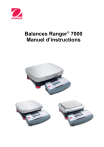
Lien public mis à jour
Le lien public vers votre chat a été mis à jour.